Canon PIXMA MX340 series User Manual [bg]

Страница 1 от 1011 странициCanon MX340 series On-screen Manual
Как се използва това ръководство
Отпечатване на това ръководство
MC-4456-V1.00
Основно ръководство
Описва накратко този
продукт.
Разширено
ръководство
Описва подробно
функциите на този продукт.
Отстраняване на
неизправности
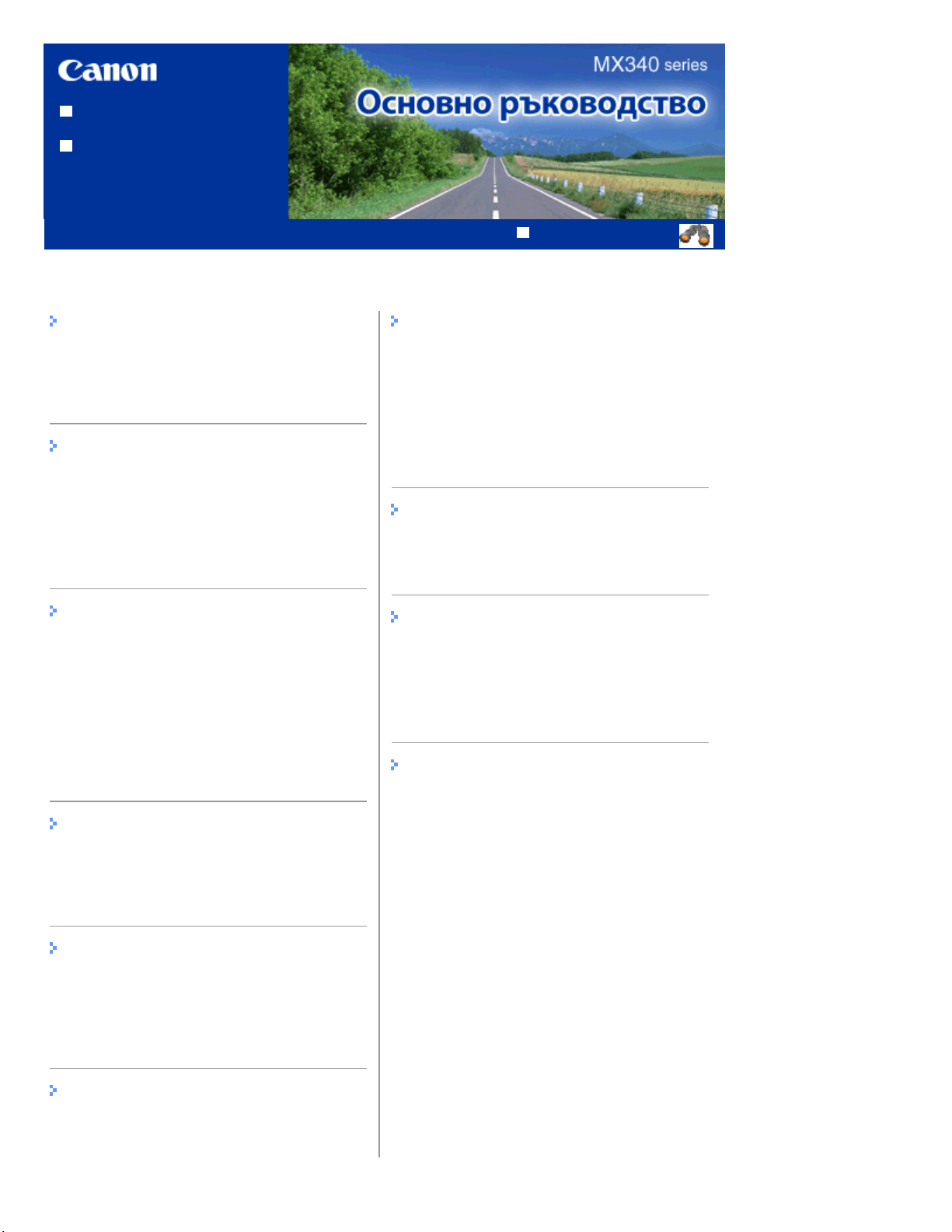
Как се използва това
ръководство
Отпечатване на това
ръководство
Съдържание
Страница 2 от 1011 странициMX340 series Основно ръководство
MP-4206-V1.00
Разширено ръководство
Общ преглед на машината
Основни компоненти
Придвижване в менютата на
течнокристалния дисплей
Подготовка за работа с факс
Потвърждаване на връзката на телефонната
линия
Указване на основните настройки за работа
с факс
Настройка на режима на получаване
Работа с факс
Изпращане на факсове
Използване на различни функции за
изпращане
Получаване на факсове
Използване на различни функции за
получаване
Използване на полезни функции за факс
Копиране
Копиране
Използване на различни функции за
копиране
Други начини на работа
Отпечатване на шаблонни форми като лист
от тетрадка
Печатане на снимки директно от цифровия
фотоапарат или мобилния телефон
Настройки на устройството
Полезни софтуерни приложения
Зареждане на хартия/оригинали
Поставяне на хартия
Зареждане на оригинали
Редовна поддръжка
Когато разпечатката стане бледа или
цветовете не са правилни
Смяна на касета FINE
Почистване на подаващата ролка за хартия
Приложение
Законови ограничения върху използването
на продукта и използването на
изображенията
Съвети за използване на машината
Сканиране
Записване на сканираните данни в
компютъра
Използване на различни функции за
сканиране
Печатане от компютъра
Печатане на снимки (Easy-PhotoPrint EX)
Отпечатване на документи
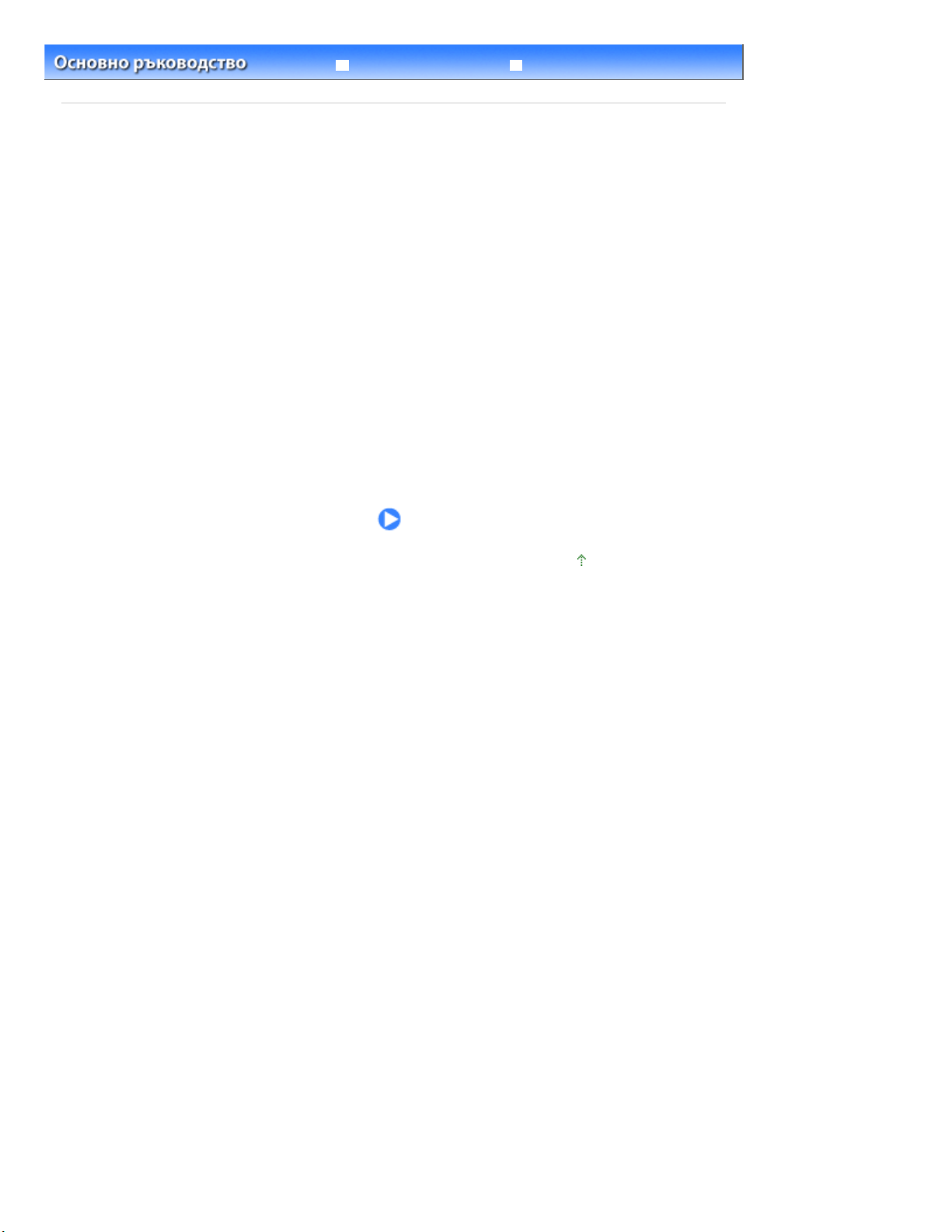
Страница 3 от 1011 странициОбщ преглед на машината
Разширено ръководство Отстраняване на неизправности
Съдържание
> Общ преглед на машината
Общ преглед на машината
Този раздел дава имената на компонентите на машината и описва основните операции, с които
трябва да се запознаете, преди да я ползвате.
Основни компоненти
Изглед отпред
Изглед отзад
Изглед отвътре
Операционен панел
Придвижване в менютата на течнокристалния дисплей
Основни операции във всеки режим
Избор на режим
Избор на елемент от менюто от зададен режим
Основна операция в опциите за настройка
Начало на страницата
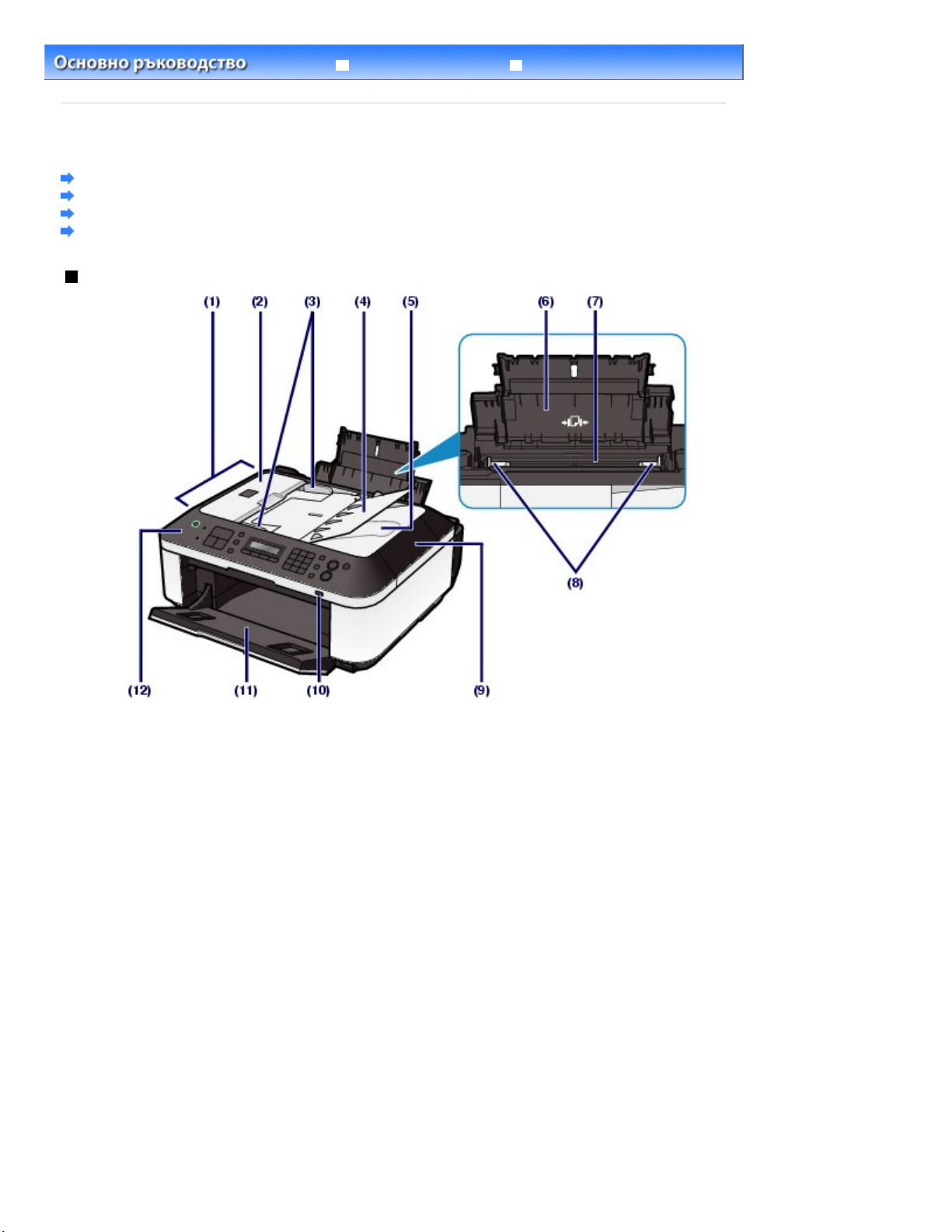
(8)
Водачи за хартия
Страница 4 от 1011 странициОсновни компоненти
Разширено ръководство Отстраняване на неизправности
Съдържание
>
Общ преглед на машината
Основни компоненти
Изглед отпред
Изглед отзад
Изглед отвътре
Операционен панел
Изглед отпред
> Основни компоненти
ADF (автоматично подаващо устройство)
(1)
Заредете документ за копиране, сканиране или изпращане на факс. Документите, заредени в
тавата за документи, се сканират автоматично един по един.
Вж.
Зареждане на документи в автоматичното подаващо устройство
Капак на устройство за подаване на документи
(2)
Отворете, за да извадите заседнали документи.
(3)
Водачи за документи
Регулирайте тези водачи според ширината на документа ADF.
(4)
Тава за документи
Отворете, за да заредите документ в ADF. Можете да заредите два или повече листове документи
с един и същ размер и дебелина. Заредете документа със страната, която искате да сканирате,
нагоре.
Изходен отвор за документи
(5)
Тук излизат документите, сканирани от автоматичното подаващо устройство.
Подложка за хартия
(6)
Поддържа хартията, заредена в задната тава. Отворете я, за да заредите хартия.
Задна тава
(7)
Заредете различни формати или типове хартия, които можете да ползвате в машината. Два или
повече листове от един и същ формат и тип хартия могат да се заредят наведнъж и да се подават
автоматично един по един.
Вижте Поставяне на хартия
.
.
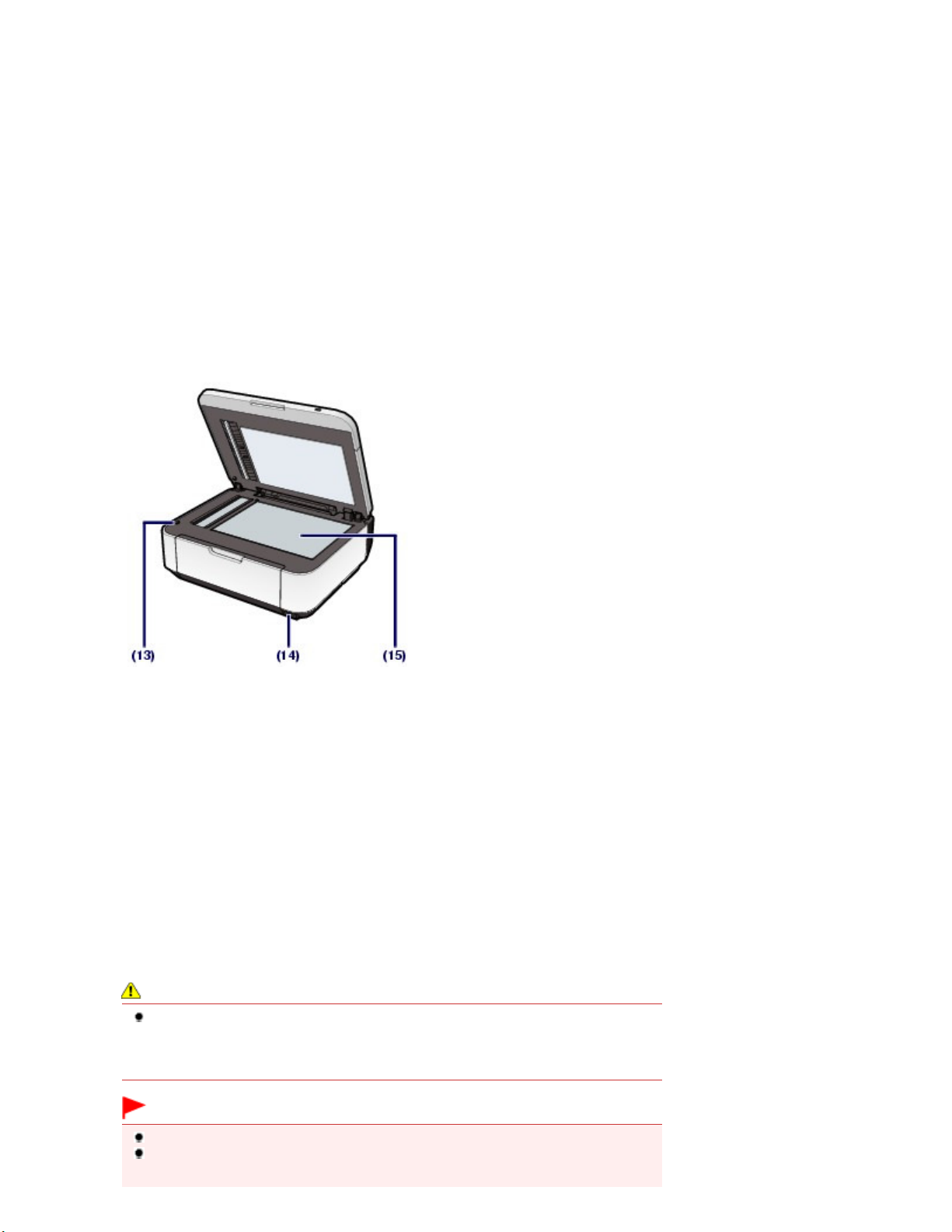
Плъзнете, за да ги изравните с двете страни на топчето хартия.
Капак за документи
(9)
Отворете, за да заредите оригинал на стъклото на скенера.
Wi-Fi лампа (Wi-Fi lamp)
(10)
Свети или мига в синьо, за да обозначи състоянието на безжичната мрежа.
Свети: избрано е Wireless LAN active.
Мига: Отпечатване или сканиране чрез безжичната мрежа. Също така мига, докато търси точка за
достъп на безжичната мрежа по време на инсталирането и когато се свързва към точката за
достъп.
Изходна тава
(11)
Отваря се автоматично, когато започне печатането или копирането и отпечатаните листове
излизат.
(12)
Операционен панел
Използвайте за промяна на настройките на машината или за работа с нея.
Вижте Операционен панел
.
Страница 5 от 1011 странициОсновни компоненти
(13) Бутон за откриване на сканиращия модул
Заключва сканиращия модул (капака), когато е отворен капакът за документи. Когато капакът за
документи е затворен, бутонът е натиснат надолу, за да можете да отворите сканиращия модул
(капака). (Няма нужда да натискате бутона.)
За информация относно сканиращия модул (капака) вижте
(14)
Извод за директен печат
Свържете съвместимо с PictBridge устройство, например цифров фотоапарат или допълнителния
Bluetooth модул BU-30*, за да печатате директно.
Печатане на снимки директно от цифровия фотоапарат или мобилния телефон
Вижте
Можете също така да поставите USB флаш устройство в този извод, за да записвате сканираните
данни на него.
Вж. екранното ръководство:
* Bluetooth модулът не се предлага в някои страни или региони в зависимост от местните
нормативни разпоредби. За подробности се свържете с вашия сервизен център.
Разширено ръководство
Сканиращ модул (капак)
.
.
Предупреждение
Не свързвайте друго оборудване, освен съвместими с PictBridge устройства,
допълнителния Bluetooth модул BU-30 и USB флаш устройства към извода за
директен печат на машината. Това може да предизвика пожар, токов удар или
повреда на машината.
Важно
Не докосвайте металния корпус.
За свързване на съвместимото с PictBridge устройство към машината не
използвайте USB кабел, който е по-дълъг от около 10 фута/3 метра, тъй като може
.
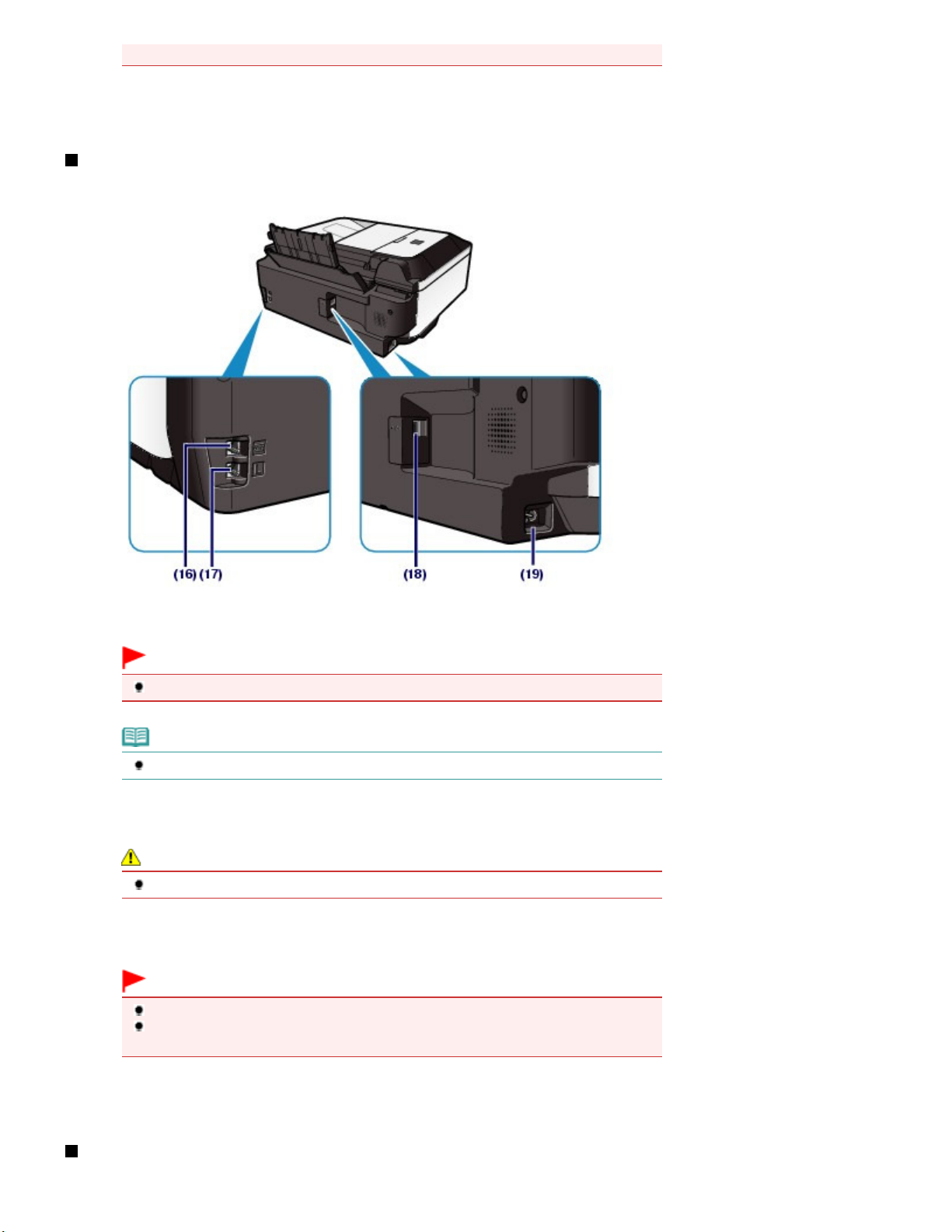
да повлияе върху работата на други периферни устройства.
(15)
Стъкло на скенера
Заредете оригинал за копиране, сканиране или изпращане на факс.
Изглед отзад
Страница 6 от 1011 странициОсновни компоненти
Извод за външно устройство
(16)
За свързване с външни устройства като телефон, телефонен секретар или компютърен модем.
Важно
Не докосвайте металния корпус.
Забележка
Свалете капачката на телефонния конектор, за да свържете външното устройство.
(17)
Извод за телефонна линия
За свързване с телефонна линия.
Внимание
Не докосвайте металния корпус, за да предотвратите токов удар.
(18) USB порт
Включете USB кабела за свързване на машината с компютър.
Важно
Не докосвайте металния корпус.
Не включвайте и не изключвайте USB кабела, докато машината печата или сканира
оригинали с компютъра.
(19)
Извод за захранващия кабел
Включете доставения захранващ кабел.
Изглед отвътре
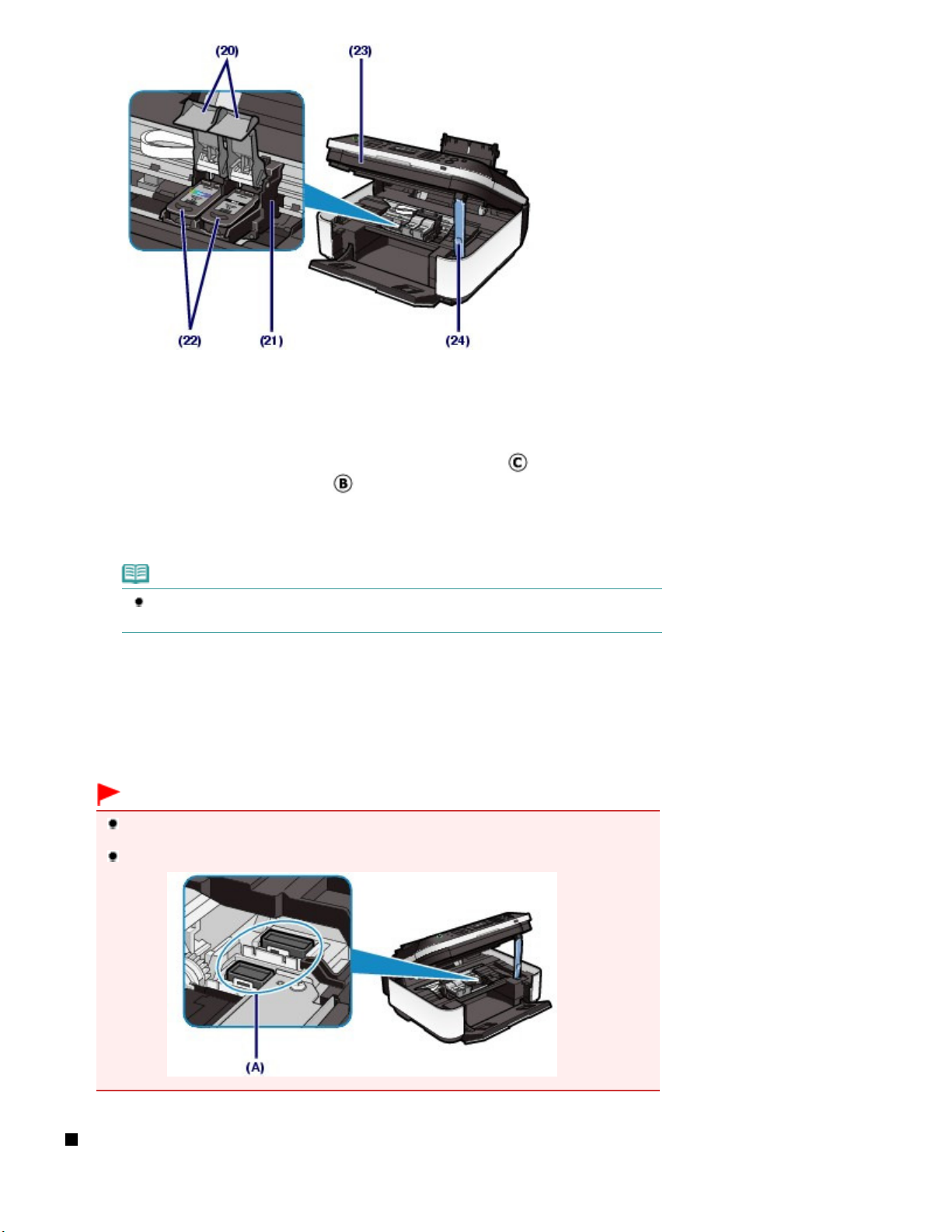
Застопоряващи капаци за касетите с мастило
(20)
Фиксиране на касетите FINE на място.
(21)
Държач на касета FINE
Инсталиране на касетите FINE.
Цветната касета FINE трябва да се инсталира в лявото гнездо ( ), а черната касета FINE трябва
да се инсталира в дясното гнездо (
).
(22) Касети FINE (касети с мастило)
Сменяема касета, в която са вградени печатаща глава и резервоар за мастило.
Страница 7 от 1011 странициОсновни компоненти
Забележка
За подробна информация относно инсталирането на касетите FINE вж. печатното
ръководство: Ръководство за начално запознаване
(23)
Сканиращ модул (капак)
Сканиране на оригинали. Отваряне за смяна на касетите FINE или отстраняване на заседналата в
машината хартия. Когато отваряте сканиращия модул (капака), го вдигайте със затворен капак за
документи.
(24)
Подпора на сканиращия модул
Придържа сканиращия модул (капака), когато е отворен.
.
Важно
Областта (A), посочена на фигурата по-долу, може да бъде напръскана с мастило.
Това не влияе на производителността на машината.
Не докосвайте областта (A). Ако я докоснете, машината може да не печата правилно.
Операционен панел
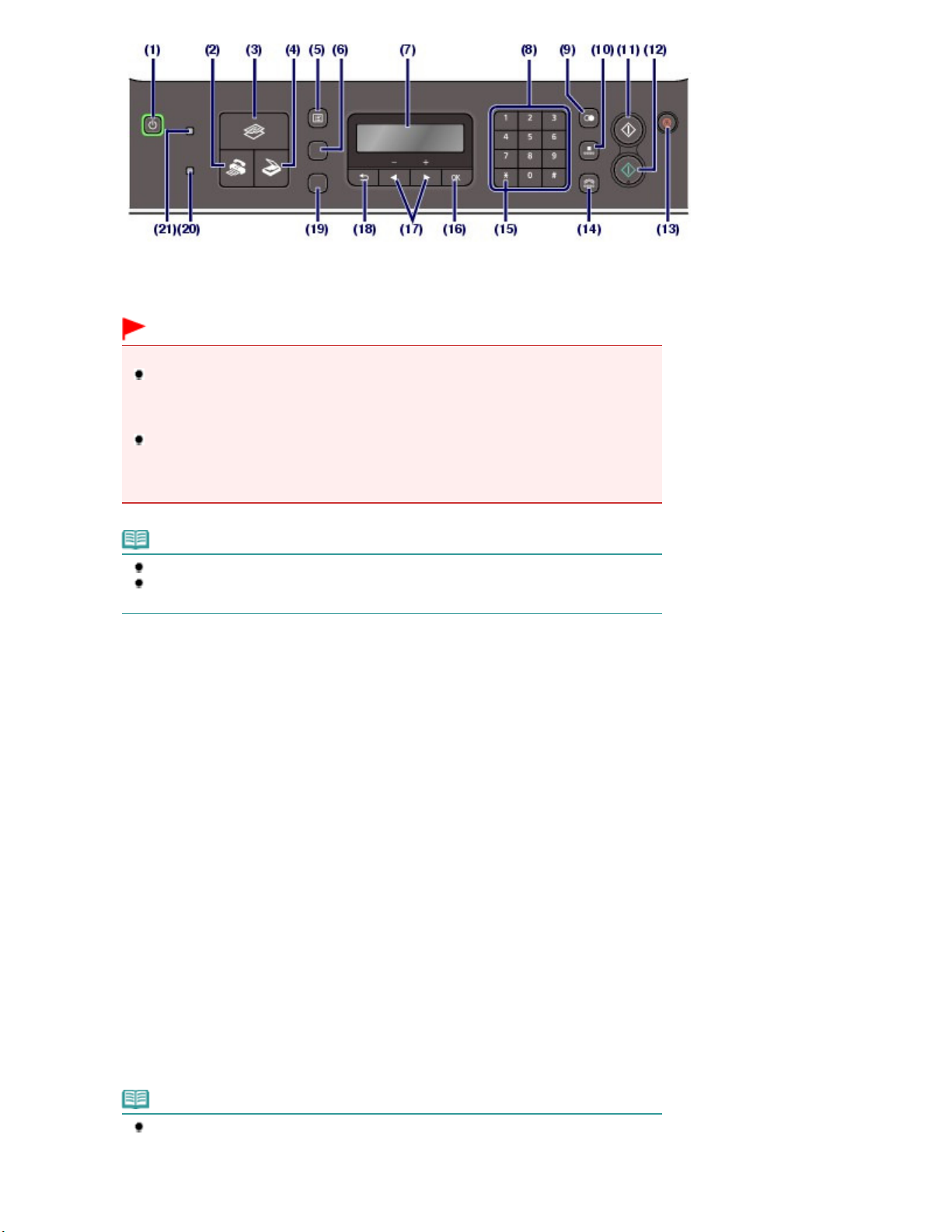
Бутон ВКЛ. (ON) (лампа ЗАХРАНВАНЕ)
(1)
Включва или изключва захранването. Свети или мига в зелено, за да покаже състоянието на
захранването. Преди да включите захранването, проверете дали капакът за документи е затворен.
Важно
Изключване на щепсела
След като спрете захранването, не изключвайте щепсела от ел. мрежа, преди да се
уверите, че лампата
контакта, докато лампата
да не може да печата правилно, тъй като печатащата глава не е защитена.
При изключване на щепсела настройките за дата/час се нулират, а всички
документи, съхранени в паметта, се губят. Преди да изключите щепсела,
изпратете, отпечатайте или запишете на USB флаш устройство документите,
които ще ви трябват.
ЗАХРАНВАНЕ
ЗАХРАНВАНЕ
е угаснала. Ако изключите щепсела от
свети или мига, има вероятност машината
Страница 8 от 1011 странициОсновни компоненти
Забележка
Машината не може да получава факсове, когато захранването е изключено.
Захранването не може да бъде изключено, докато машината изпраща или получава
факс или когато в паметта на машината има неизпратени факсове.
Бутон ФАКС (FAX)
(2)
За превключване на машината в режим на факс.
Избор на режим
Вж.
(3)
Бутон КОПИРАНЕ (COPY)
За превключване на машината в режим на копиране.
Избор на режим
Вж.
Бутон СКАНИРАНЕ (SCAN)
(4)
За превключване на машината в режим на сканиране.
Избор на режим
Вж.
(5)
Бутон Меню (Menu)
Показва екрана с менюто.
Вж. Избор на елемент от менюто от зададен режим
Бутон Настройки
(6)
За промяна на настройките за хартията, използвана за печат в режим на копиране или в режим на
факс, както и за опциите за сканиране за записване на сканираните данни в USB флаш устройство
в режим на сканиране.
Вж. Основна операция в опциите за настройка
.
.
.
.
.
(7)
LCD (течнокристален дисплей)
Показва съобщения, елементи на менюта и работното състояние.
Забележка
Дисплеят се изключва, ако машината е неактивна около 5 минути. За да се включи
дисплеят отново, натиснете произволен бутон, с изключение на бутона
ВКЛЮЧВАНЕ (ON)
отново и при получаване на факсове.
, или извършете операцията за печатане. Дисплеят ще се включи
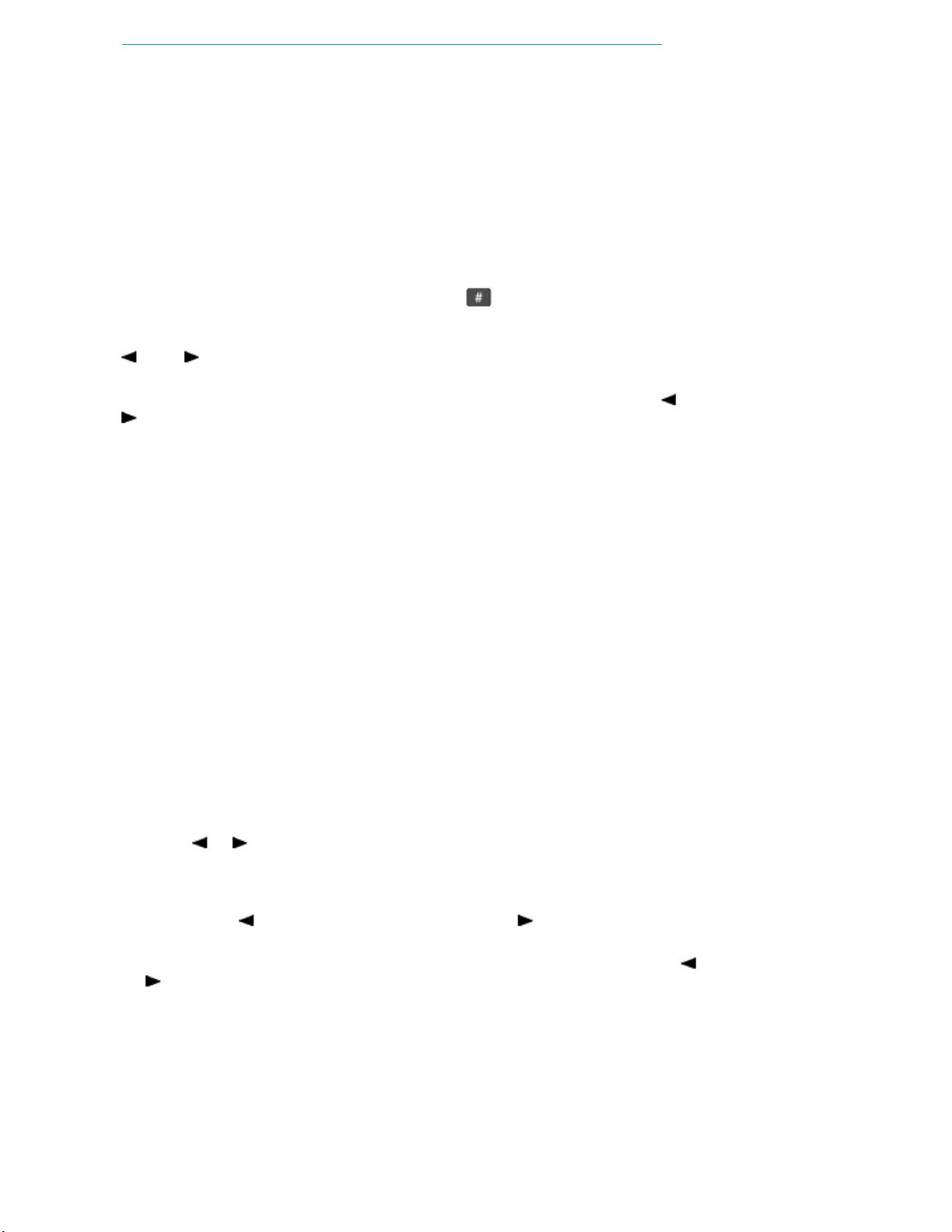
Бутони с цифри
(8)
Използват се за въвеждане на числови стойности, като например броя копия, както и за факс/
телефонни номера и символи.
Бутон Повторно набиране/Пауза
(9)
Използва се за избор и повторно набиране на номер от последно набраните с помощта на
бутоните с цифри номера. Освен това може да се използва за въвеждане на пауза между или след
номерата при набиране или регистриране на номера, като например за международни повиквания.
(10)
Бутон Кодирано набиране (Coded Dial)
Използва се при изпращане на факс с кодирано бързо набиране. При натискане на този бутон се
показва екранът за търсене на кодирано бързо набиране или екранът за търсене на телефонен
номер.
Страница 9 от 1011 странициОсновни компоненти
Превключването между двата екрана става чрез бутона
На екрана за търсене на кодирано бързо набиране въведете двуцифрен код. Получателят с този
код ще се изведе на екрана и ще може да бъде избран. Можете също така да използвате бутоните
(-) или
В екрана за търсене на телефонен номер въведете първата буква от регистрирано име. За избор
ще се покаже името на първия получател, започващо с тази буква. Използвайте бутона
(+), за да изберете желания получател от списъка с резултати.
(11)
Бутон Черно-бяло
Започва черно-бяло копиране, сканиране, изпращане на факс и др.
Бутон Цветно
(12)
Започва цветно копиране, сканиране, изпращане на факс и др.
Бутон Стоп
(13)
Отменя операцията при изпълняващо се задание за копиране, отпечатване, сканиране или
предаване/приемане на факс.
(+), за да изберете даден получател.
.
(14) Бутон Слушалка
За свързване или изключване на телефонна линия.
(15) Бутон Тон
Във факс режим превключва временно на тонално набиране или се използва за набиране с
бутоните с цифри. Освен това променя режима на въвеждане при въвеждането на символи.
(16) Бутон OK
Завършва избора на меню или елемент за настройка.
Придвижване в менютата на течнокристалния дисплей
Вижте
Отстранява грешка, докато се извършва печатане, възстановява нормалната работа на машината
след изваждане на заседнал лист или служи за изваждане на документи, останали в
автоматичното подаващо устройство.
.
(-) или
Бутони
(17)
Използват се за увеличаване или намаляване на стойността на дадена настройка, като например
броя на копията, както и за избиране на елемент на меню или опция на настройка.
Когато въвеждате цифрови стойности, като например факс/телефонен номер, можете да
използвате бутона (-) за отмяна на въведения знак, а бутона (+) за вмъкване на интервал
между знаците.
Когато въвеждате знаци, като например име за регистрация, можете да използвате бутона
или
Бутон Назад (Back)
(18)
За връщане течнокристалния дисплей към предишния екран. Този бутон се използва също и за
изтриване на знака под курсора, когато въвеждате например име за регистриране.
Бутон Качеството на ФАКС (FAX Quality)
(19)
Избира контраста и разделителната способност на сканиране на факса, който изпращате.
(-)
(+)
(+) за придвижване на курсора.
(20) Лампа Аларма
Свети или мига в оранжево, когато възникне грешка, например свършила хартия или мастило.
(21) Лампа Работи/Памет
(-)
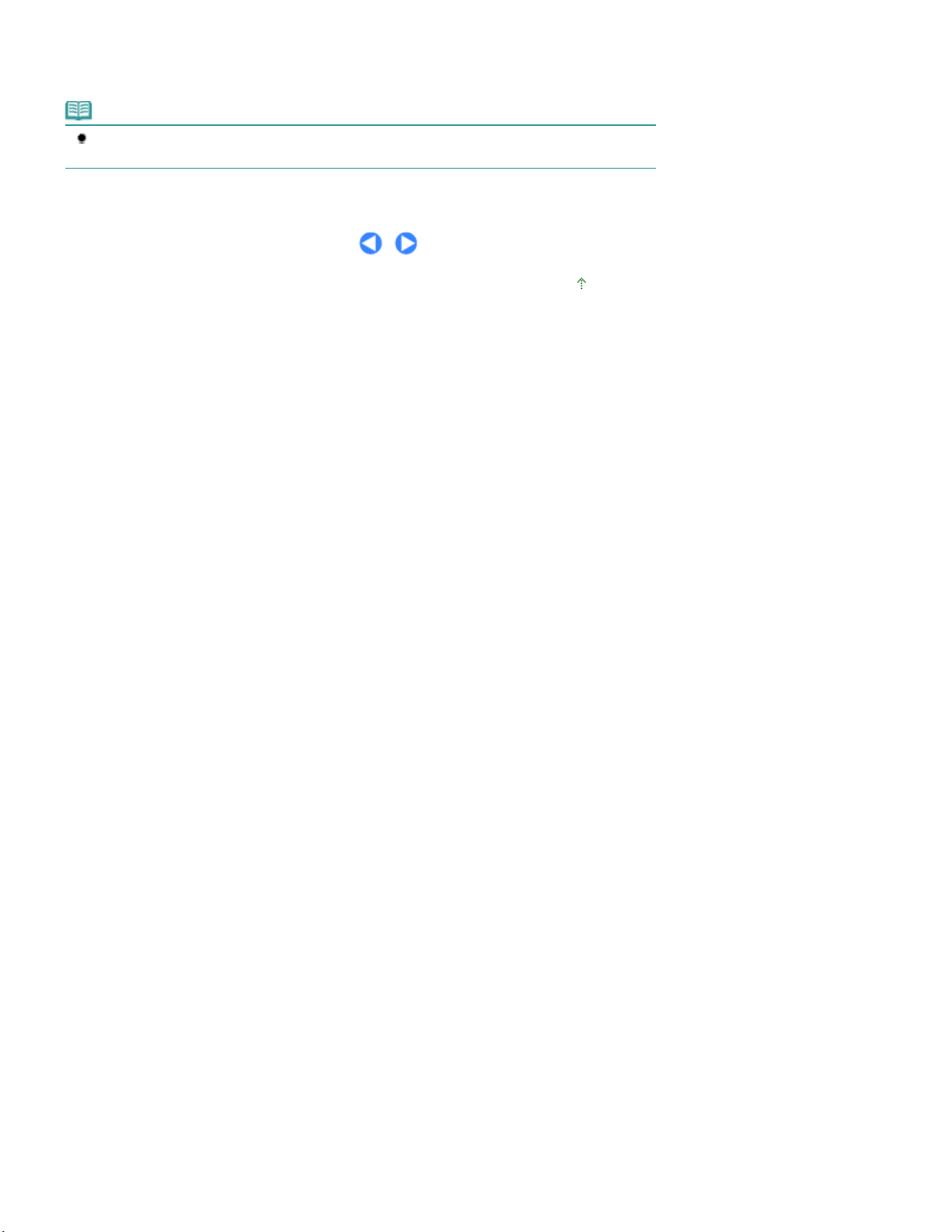
Мига при изпращане или получаване на факсове и свети, когато в паметта на машината има
записани документи.
Забележка
При натискане на бутони на операционния панел машината издава звук.
За промяна на звуковия сигнал вижте Настройки на устройството
.
Страница 10 от 1011 странициОсновни компоненти
Начало на страницата
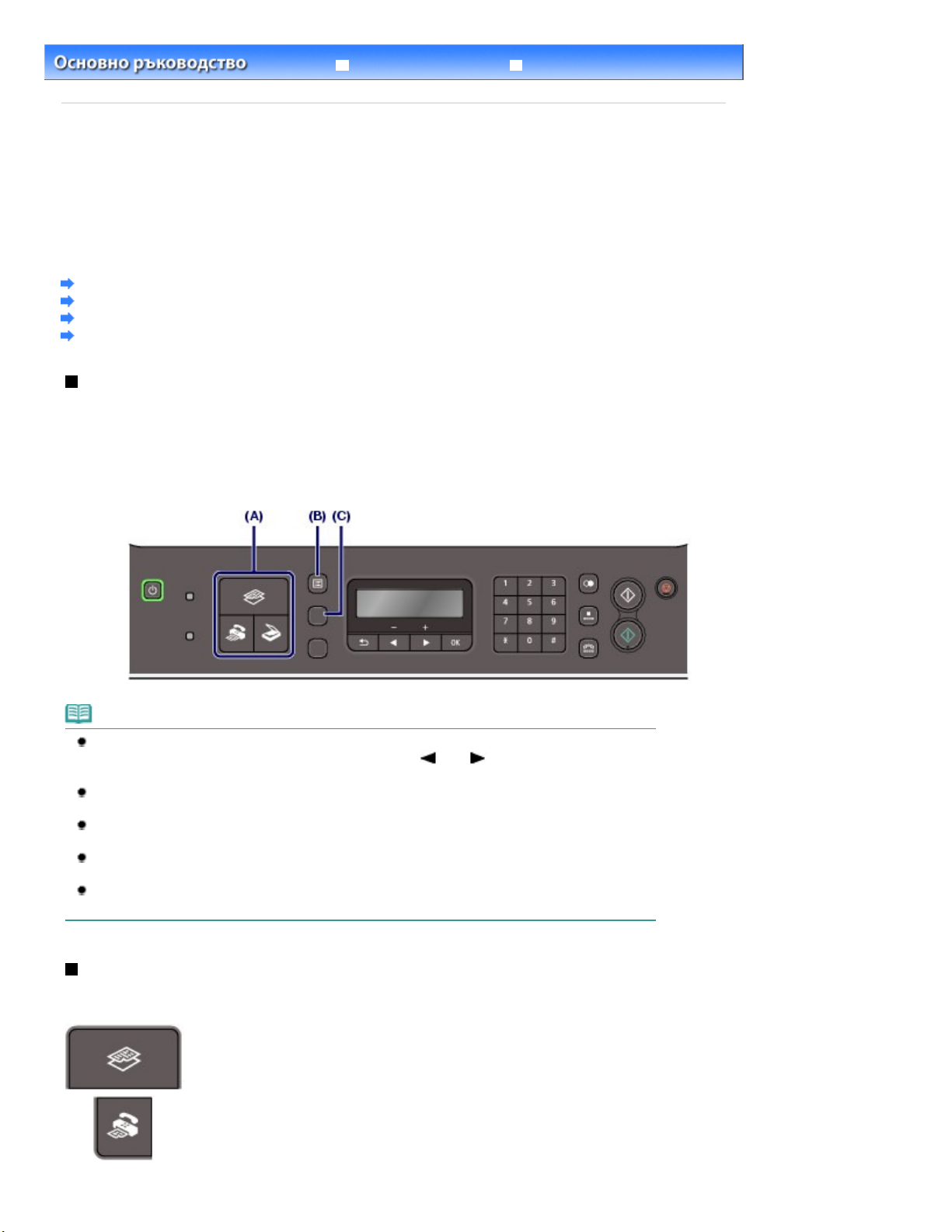
Страница 11 от 1011 странициПридвижване в менютата на течнокристалния дисплей
Разширено ръководство Отстраняване на неизправности
Съдържание
>
Общ преглед на машината
> Придвижване в менютата на течнокристалния дисплей
Придвижване в менютата на течнокристалния дисплей
Можете да използвате машината за създаване на копия, за изпращане или получаване факсове,
както и за сканиране на оригинали без компютър. Също така можете да се възползвате от
разнообразните функции на машината чрез елементите на менюто и настройките, които се
извеждат на течнокристалния дисплей.
В този раздел са описани основните операции за промяна на настройките чрез менютата, които
се извеждат по различен начин във всеки от режимите, както и чрез бутона
Настройки (Settings)
Основни операции във всеки режим
Избор на режим
Избор на елемент от менюто от зададен режим
Основна операция в опциите за настройка
Основни операции във всеки режим
Натиснете бутон за определен режим (A), за да превключите екрана на желания режим.
След това използвайте бутона
Меню (Menu)
режим функции.
За да промените на настройките за хартията, използвана за печат в режим на копиране или в
режим на факс, както и опциите за сканиране с цел запазване на сканираните данни в USB флаш
устройство в режим на сканиране, натиснете бутона
(B), за да изберете някоя от наличните за даден
Настройки (Settings)
(C).
.
Забележка
Натиснете неколкократно бутона
Изберете елемент от менюто с помощта на бутоните (-) и
OK
бутона
Натиснете бутона
екран.
За списъка с налични елементи на менюта вж. Избор на елемент от менюто от зададен
режим
За да отворите Device settings, Maintenance или Template print, натиснете неколкократно
бутона
Натиснете бутона Стоп (Stop)
върнете към екрана на готовност за текущия режим.
за край.
.
Меню (Menu)
Назад (Back)
в който и да е режим.
Меню (Menu)
, за да върнете течнокристалния дисплей към предишния
, докато се показва меню или елемент за настройка, за да се
, докато желаното меню се покаже.
(+), след което натиснете
Избор на режим
Натиснете съответния бутон за режим, за да превключите на желания режим.
Превключване на режим на копиране.
Можете да изберете опции, като например Frame erase или 2-on-1 copy и
Collated copy в менюто Special copy.
Превключване на режим на факс.
Можете да извършвате операции като отпечатване на отчет/списък,
отпечатване на факсове, записани в паметта, регистриране на номера,
както и да указвате режима на получаване в менюто Fax settings.
Превключване на режим на сканиране.
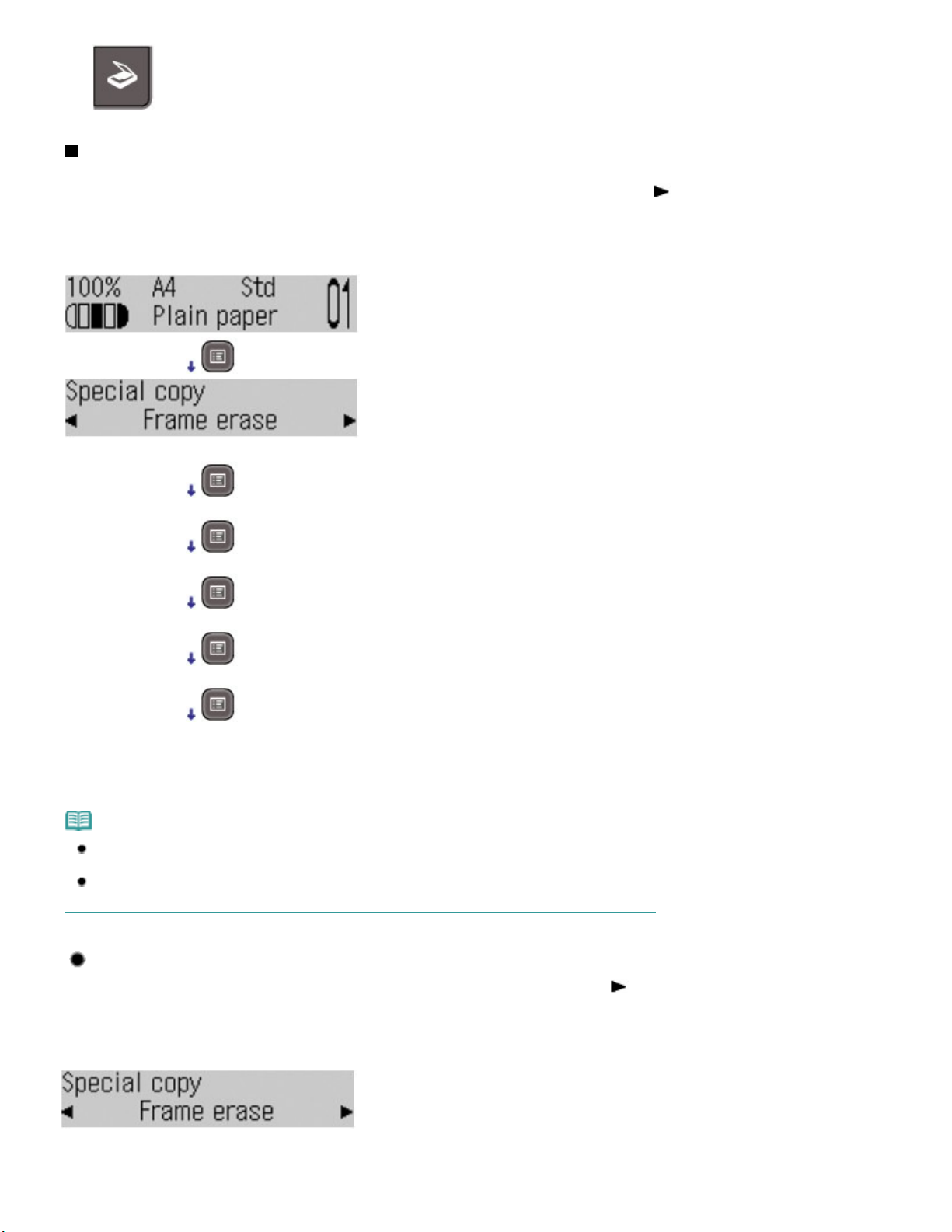
Страница 12 от 1011 странициПридвижване в менютата на течнокристалния дисплей
Можете да укажете мястото за записване на сканираните данни в менюто
Save to.
Избор на елемент от менюто от зададен режим
При натискане на бутона
наличните менюта се превъртат в показания по-долу ред. Можете да използвате бутона
да превъртате през маркираните менюта.
Следните списъци с елементи на менюта ще ви помогнат да откриете подходящия елемент от
дадено меню за функцията, която желаете да настроите.
Special copy
Меню (Menu)
, докато машината е в екран на готовност за копиране,
(+), за
Fax settings
Device settings
Maintenance
Template print
Екрана за готовност за копиране
*
* Когато започвате от екрана на готовност за факс или сканиране, многократното натискане на
бутона
Меню (Menu)
връща постепенно екрана към първоначалния екран на готовност за факс
или сканиране.
Забележка
Когато натиснете бутона
settings, Device settings, Maintenance и Template print се показват в този ред.
Когато натиснете бутона
Save to, Device settings, Maintenance и Template print се показват в този ред.
Меню (Menu)
Меню (Menu)
от екрана на готовност за факс, менютата Fax
от екрана на готовност за сканиране, менютата
Избрани менюта, налични във всяко меню
Избраното меню се превключва по следния начин при всяко натискане на бутона
бутона
Special copy
Вижте
OK
, за да завършите текущото избиране.
Използване на различни функции за копиране
Frame erase
Sticker copy
Borderless copy
.
(+). Натиснете
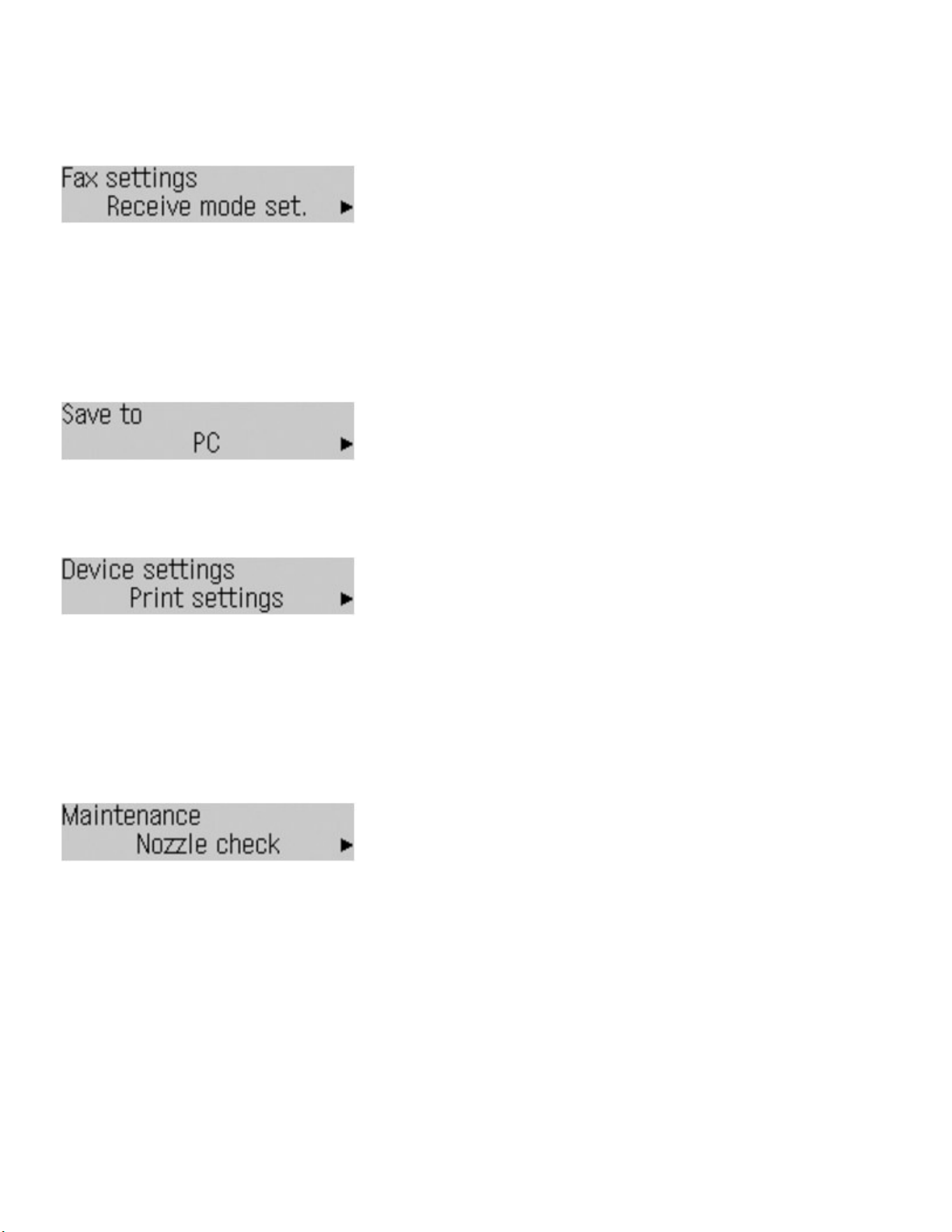
Image repeat
2-on-1 copy
4-on-1 copy
Collated copy
Fax settings
Настройки на устройството
Вж.
Receive mode set.
Memory reference
Print reports/lists
TEL no. registration
FAX user settings
Transmission settings
Reception settings
.
Save to
Записване на сканираните данни в компютъра
Вж.
Страница 13 от 1011 странициПридвижване в менютата на течнокристалния дисплей
.
PC
USB flash drive
Device settings
Настройки на устройството
Вж.
Print settings
LAN settings
Device user settings
Mobile phone settings
Bluetooth settings
PictBridge settings
Reset setting
*1
Показва се само когато допълнителният Bluetooth модул е свързан с машината.
*1
*1
.
Maintenance
Nozzle check
Вж. Отпечатване на графика за проверка на дюзите
Cleaning
Вж. Почистване на печатащата глава
Deep cleaning
Вж. Дълбоко почистване на печатащата глава
Print head alignment
Вж. Подравняване на печатащата глава
Print head align value
Вж. Подравняване на печатащата глава
Roller cleaning
Вж. Почистване на подаващата ролка за хартия
Bottom cleaning
*2
За подробности относно почистването на долната пластина вж. екранното ръководство:
ръководство
*2
.
.
.
.
.
.
.
Разширено
Template print
Отпечатване на шаблонни форми като лист от тетрадка
Вж.
.
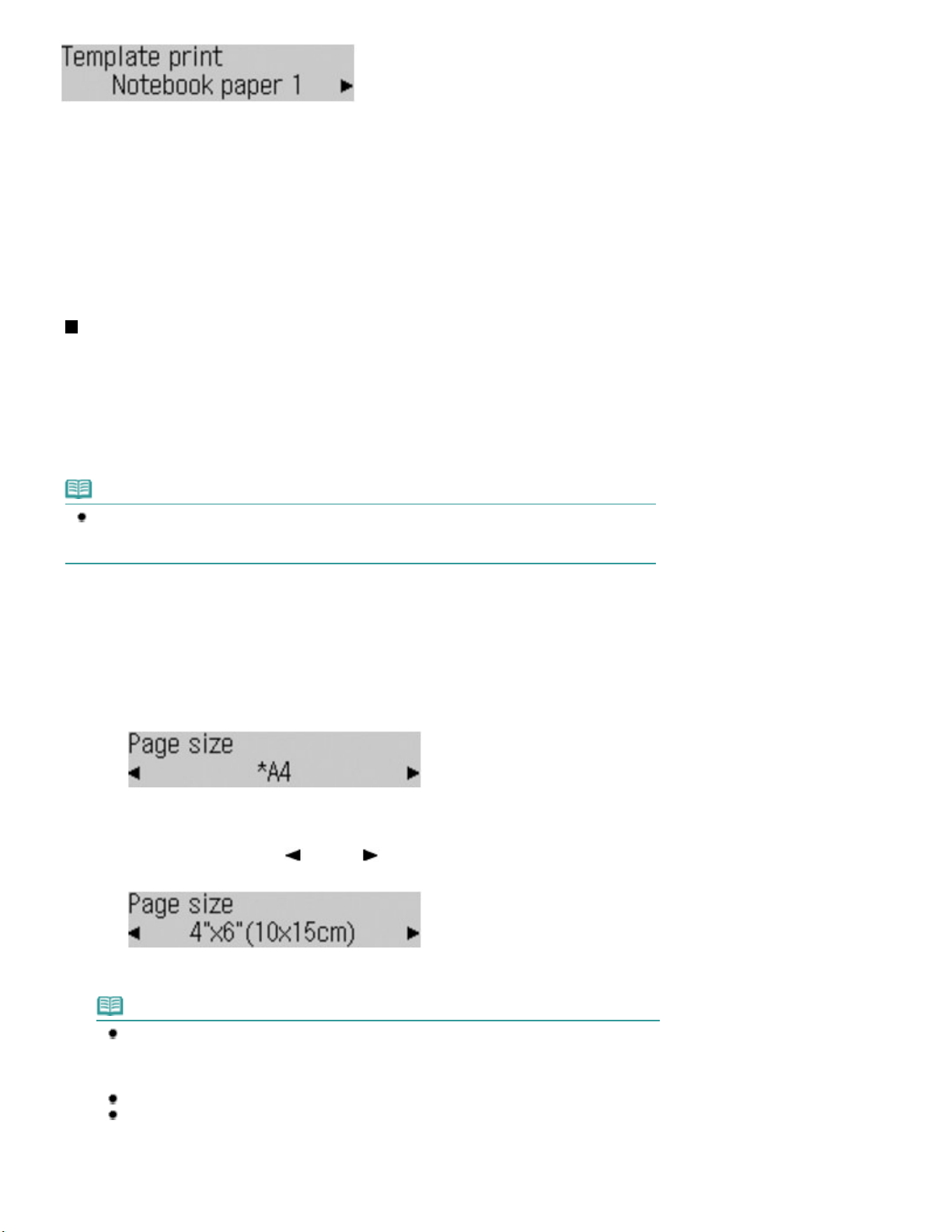
бутоните с цифри
Страница 14 от 1011 странициПридвижване в менютата на течнокристалния дисплей
Notebook paper 1
Notebook paper 2
Notebook paper 3
Graph paper 1
Graph paper 2
Checklist
Staff paper 1
Staff paper 2
Handwriting paper
Weekly schedule
Monthly schedule
Основна операция в опциите за настройка
Когато отпечатвате в режим на копиране или факс или записвате сканираните данни в компютър
или в USB флаш устройство в режим на сканиране, можете да използвате бутона
(Settings), за да промените настройките на хартията за опциите за отпечатване или сканиране в
съответствие с режима, който използвате.
В този раздел е описана процедурата за промяна на настройките, която се използва като пример
за указване на 4" x 6"(10x15cm) за Page size в режима на копиране.
При печат от компютър вижте Печатане от компютъра
.
Настройки
Забележка
За промяна на използваните настройки при отпечатвате от съвместимо с PictBridge
устройство или устройство за безжична комуникация, вж. екранното ръководство:
Разширено ръководство
1.
Показване на опциите за настройка.
Натиснете бутона
(1)
.
Копиране (COPY)
, за да превключите на режим на
копиране.
Натиснете няколко пъти бутона
(2)
Настройки (Settings)
Page size.
2.
Променете опцията за настройка.
Използвайте бутона
(1)
Пример: Изберете 4" x 6"(10 x 15cm) тук.
(-) или
(+), за да изберете размер на страницата.
, докато се покаже
Натиснете бутона OK.
(2)
Забележка
За промяна на настройките, различни от Page size, натиснете неколкократно бутона
Настройки (Settings)
За подробна информация относно наличните опции за настройка при натискане на
бутона „Настройки (Settings)”
За настройките в режима на копиране вижте
За настройките в режима на факс вижте
Можете също така да зададете контраст и разделителна способност на сканиране за
изпращаните факсове от бутона
За подробна информация вж. стъпка 2 в раздела
, докато се покаже желаната опция.
Промяна на настройките
Подготовка за получаване на факс
Качество на факс (FAX Quality)
.
.
.
.
Изпращане на факс с помощта на
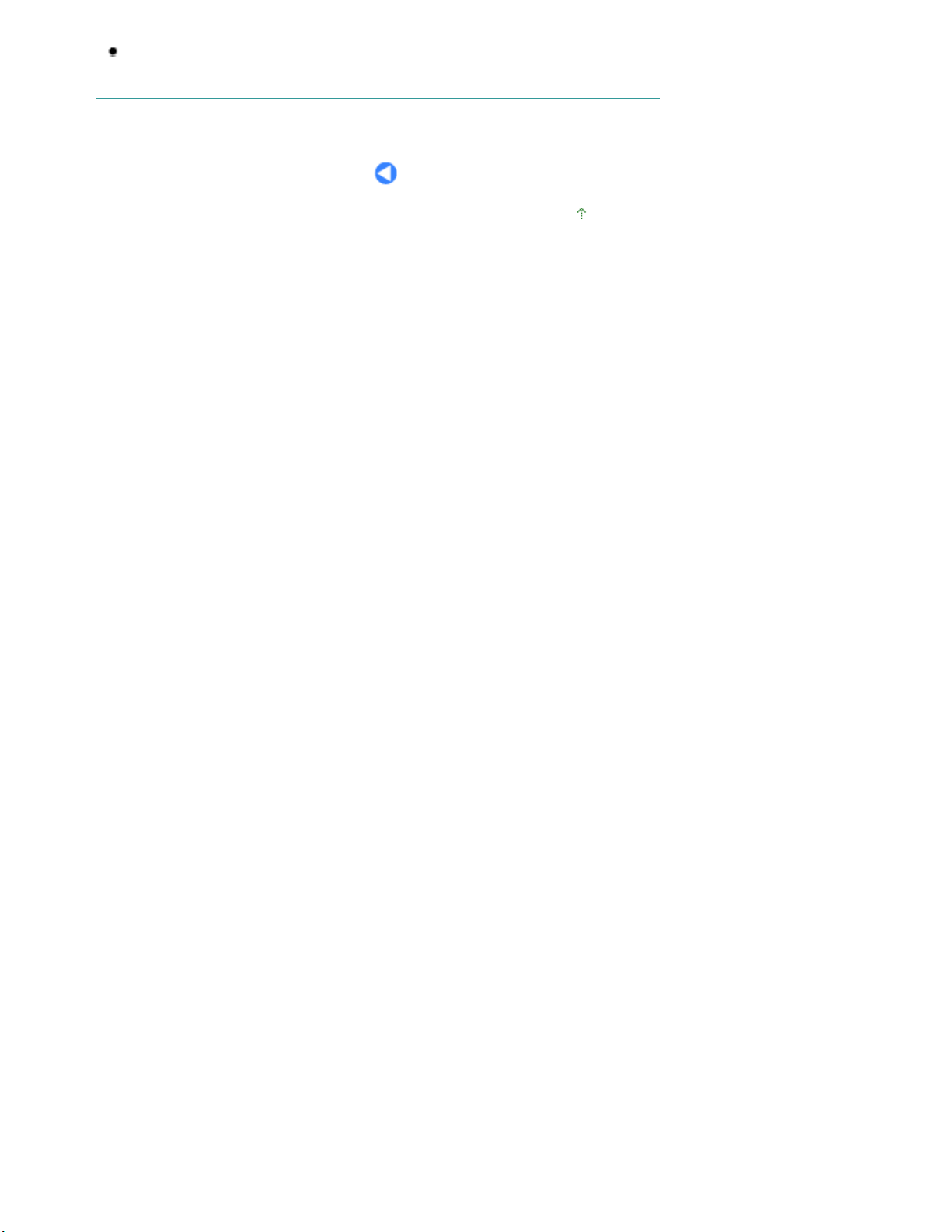
За подробна информация относно настройките за записване на сканирани данни в
компютър или в USB флаш устройство в режим на сканиране вж. екранното
ръководство:
Разширено ръководство
.
Начало на страницата
Страница 15 от 1011 странициПридвижване в менютата на течнокристалния дисплей

Указване на основните настройки за работа с факс
Страница 16 от 1011 странициПодготовка за работа с факс
Разширено ръководство Отстраняване на неизправности
Съдържание
> Подготовка за работа с факс
Подготовка за работа с факс
В този раздел са описани типичните примери за свързване и настройка на машината преди
използването на функциите за факс.
Потвърждаване на връзката на телефонната линия
Свързване на различни линии
Задаване на типа на телефонната линия
Информация за подателя
Задаване на дата и час
Задаване на лятно часово време (лятно време)
Регистриране на информация за потребителя
Въвеждане на цифри, букви и символи
Други основни настройки
Настройка на режима на получаване
Начало на страницата
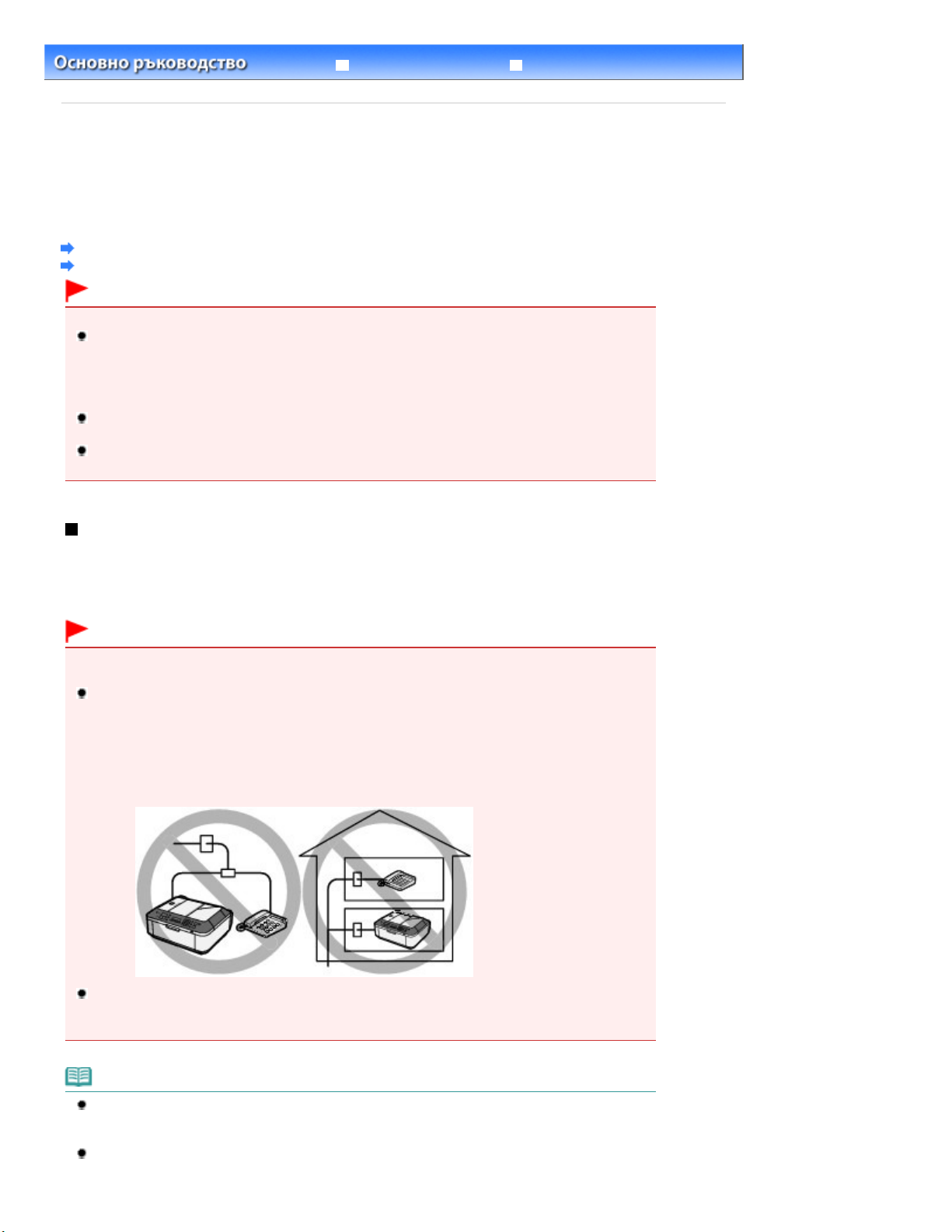
Ако захранването прекъсне, ще се случи следното:
Страница 17 от 1011 странициПотвърждаване на връзката на телефонната линия
Разширено ръководство Отстраняване на неизправности
Съдържание
>
Подготовка за работа с факс
> Потвърждаване на връзката на телефонната линия
Потвърждаване на връзката на телефонната линия
За основно свързване на машината вж. печатното ръководство:
запознаване
. В това ръководство са описани други типични връзки.
Машината не може да изпраща/получава факсове, ако връзката е неправилна. Правилно
свързване на машината.
Свързване на различни линии
Задаване на типа на телефонната линия
Важно
Ако захранването се изключи неочаквано
Ако възникне проблем със захранването или ако случайно изключите щепсела, настройките
за дата/час, както и всички съхранени в паметта документи, ще се загубят. Настройките за
потребителска информация, кодирано бързо набиране, групово набиране, както и за
отхвърлени номера, ще се запазят.
Няма да можете да изпращате или получавате факсове, да правите копия или да сканирате
оригинали.
Дали ще можете да използвате телефона, когато го свържете към машината, зависи от
самия апарат или от телефонната линия.
Ръководство за начално
Свързване на различни линии
Това са примери и не е гарантирано, че отговарят на всяко условие за свързване. За повече
подробности вж. наръчника с инструкции, предоставен с мрежовото устройство (устройства за
контролиране като xDSL (цифрова абонатна линия) модем или терминален адаптер), което
свържете към тази машина.
Важно
Не свързвайте успоредно факс машини и/или телефони (отнася се само за САЩ и
Канада)
При успоредно свързване на две или повече факс машини и/или телефони може да
възникне някой от описаните долу проблеми и машината да не функционира правилно.
- Ако по време на изпращане или получаване на факс се вдигне слушалката на телефон,
който е свързан успоредно с факс машината, изображението на факса може да се
повреди или да възникне грешка в комуникацията.
- Някои услуги, като например Caller ID и др., може да не функционират правилно на
телефона.
Ако успоредното свързване не може да се избегне, задайте режима на получаване на TEL
priority mode, но имайте предвид, че може да възникнат някои от горните проблеми. Ще
можете да получавате факсове само ръчно.
Забележка
xDSL е основният термин за технология за високоскоростна цифрова комуникация с
телефонна линия, като ADSL/HDSL/SDSL/VDSL.
Свързване с телефона
Преди да свържете даден телефон или телефонен секретар, свалете капачката на
телефонния конектор.
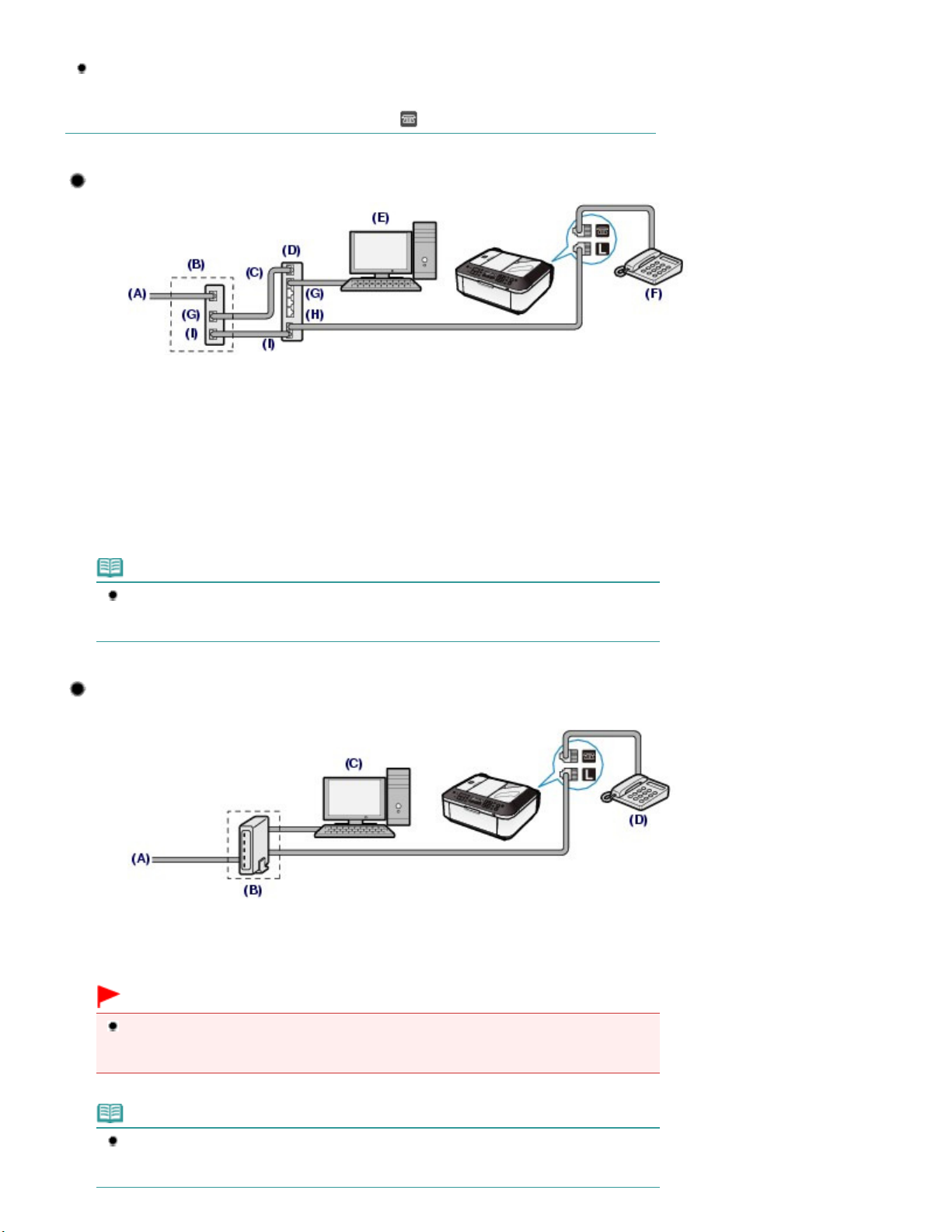
За потребители във Великобритания
Ако конекторът на външното устройство не може да се свърже към извода на машината,
ще трябва да закупите B.T. адаптер и да свържете устройството по следния начин:
Прикрепете B.T. адаптера към модулния кабел за свързване към външното устройство,
след което свържете B.T. адаптера към извода на
(външно устройство).
Свързване към интернет телефон
(A) Цифрова абонатна линия (DSL)
(B) xDSL модем (в модема може да не е вграден сплитер)
(C) WAN (разширена мрежа)
(D) Широколентов маршрутизатор, съвместим с интернет телефония
(E) Компютър
(F) Телефон или телефонен секретар
(G) LAN (локална мрежа)
(H) TEL
(I) LINE
*Конфигурациите и имената на портовете може да се различават при различните продукти.
Страница 18 от 1011 странициПотвърждаване на връзката на телефонната линия
Забележка
Когато свързвате машината към xDSL линия, за Telephone line type изберете същия тип
линия, като типа на тази, за която сте абонирани.
Вж. Задаване на типа на телефонната линия
.
Свързване към xDSL
(A)
Цифрова абонатна линия (DSL)
(B) xDSL модем (в модема може да не е вграден сплитер)
(C) Компютър
(D) Телефон или телефонен секретар
Важно
Ако сплитерът не е вграден в модема, не разделяйте телефонната линия преди
сплитера (откъм стената). Също така не свързвайте сплитери паралелно. Машината
може да не работи правилно.
Забележка
Когато свързвате машината към xDSL линия, за Telephone line type изберете същия тип
линия, като типа на тази, за която сте абонирани.
Вж. Задаване на типа на телефонната линия
.
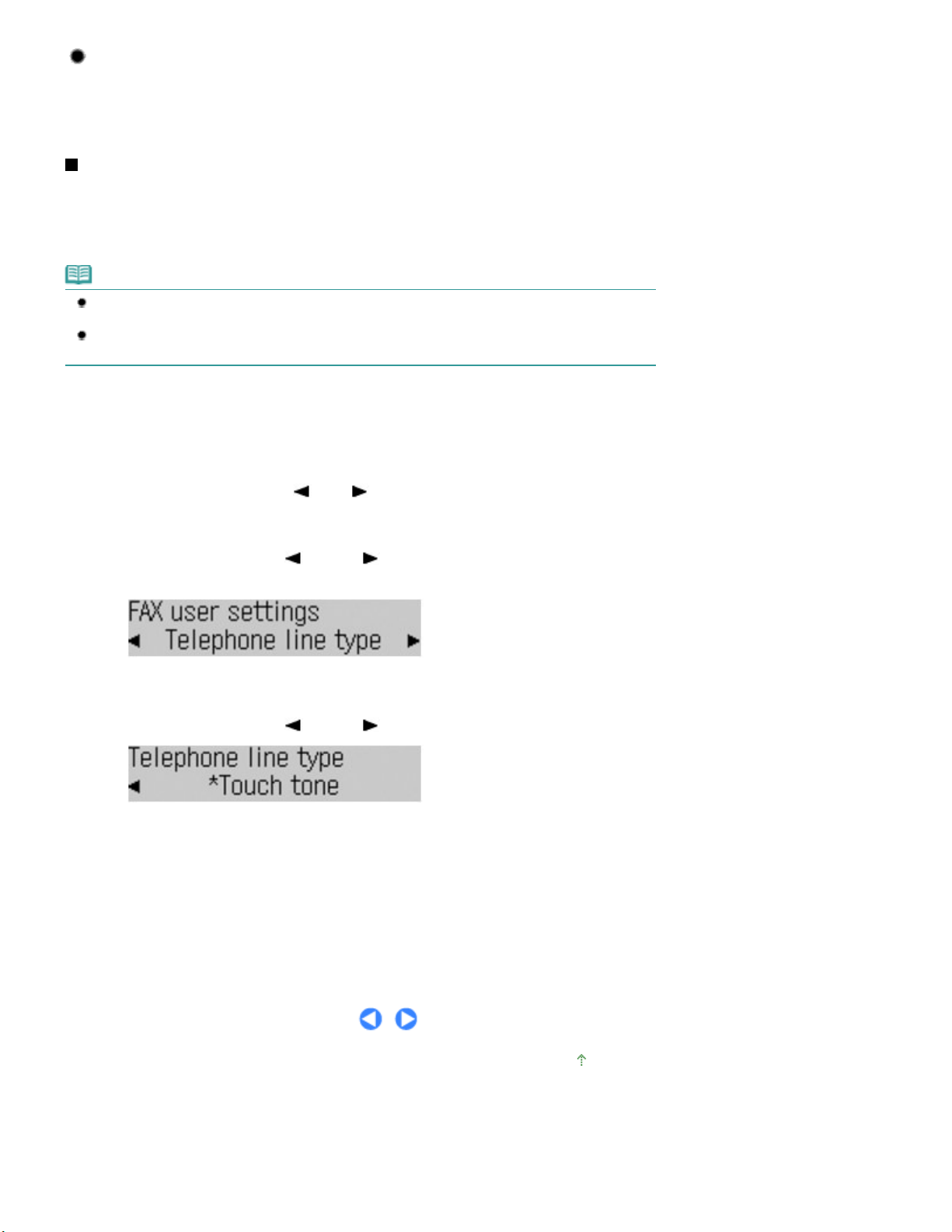
Страница 19 от 1011 странициПотвърждаване на връзката на телефонната линия
Свързване към ISDN линия
За повече подробности свързването и настройките за ISDN (Интегрирана мрежа за цифрови
услуги) линия вж. ръководствата, предоставени с терминалния адаптер или комутируемия
маршрутизатор.
Задаване на типа на телефонната линия
Преди да използвате машината, се уверете, че сте задали правилния тип линия за телефонната
линия. Ако не сте сигурни за типа на телефонната линия, се свържете с вашата
телекомуникационна компания. За xDSL или ISDN връзки се свържете с телекомуникационната
компания или доставчика на услуги, за да потвърдите типа на линията.
Забележка
Менюто Telephone line type не е достъпно за страни или региони, в които не се поддържа
Rotary pulse.
Можете да отпечатате списъка User's data list, за да проверите текущите настройки.
За подробности вж. екранното ръководство:
1.
Показване на екрана Telephone line type.
Разширено ръководство
.
Натиснете бутона
(1)
Ще се покаже менюто Fax settings.
С помощта на бутони
(2)
натиснете бутона
Ще се покаже менюто FAX user settings.
Използвайте бутона
(3)
ФАКС
OK
след което натиснете бутона
, след което натиснете бутона
(-) и (+) изберете FAX user settings, след което
.
(-) или (+), за да изберете Telephone line type,
OK
2. Избор на типа на телефонната линия.
Използвайте бутона
(1)
Rotary pulse: Подходящо за импулсно набиране.
Touch tone: Подходящо за тонално набиране.
Натиснете бутона OK.
(2)
(-) или (+), за да изберете типа телефонна линия.
Меню
.
.
3. Натиснете бутона
факса.
Факс (FAX)
, за да се върнете на екрана за готовност на
Начало на страницата
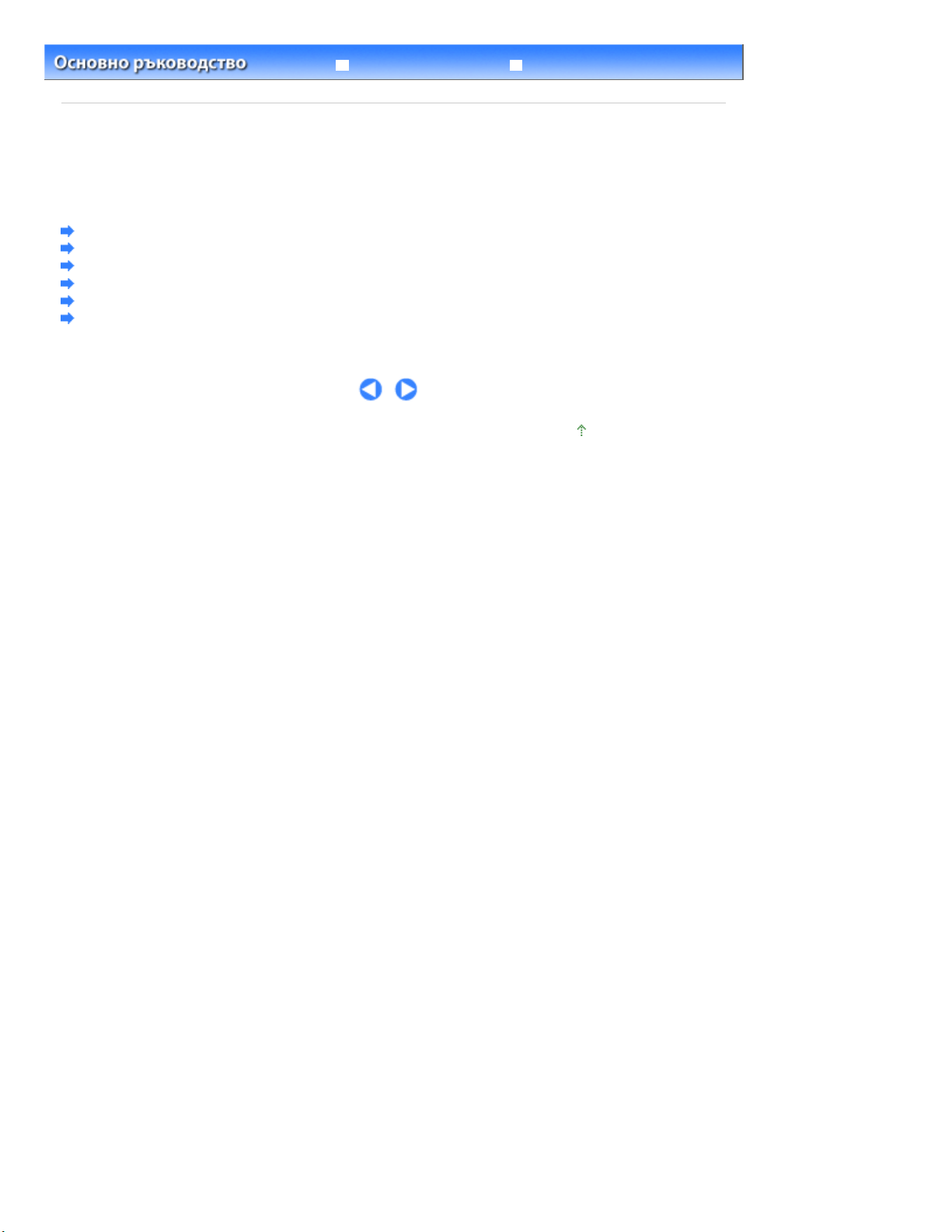
Указване на основните настройки за работа с факс
Страница 20 от 1011 странициУказване на основните настройки за работа с факс
Разширено ръководство Отстраняване на неизправности
Съдържание
>
Подготовка за работа с факс
> Указване на основните настройки за работа с факс
В този раздел са описани основните настройки за работа с факс, например как да регистрирате
информацията за подател, как се въвеждат цифри и букви, как да настроите лятното часово време
и др.
Информация за подателя
Задаване на дата и час
Задаване на лятно часово време (лятно време)
Регистриране на информация за потребителя
Въвеждане на цифри, букви и символи
Други основни настройки
Начало на страницата
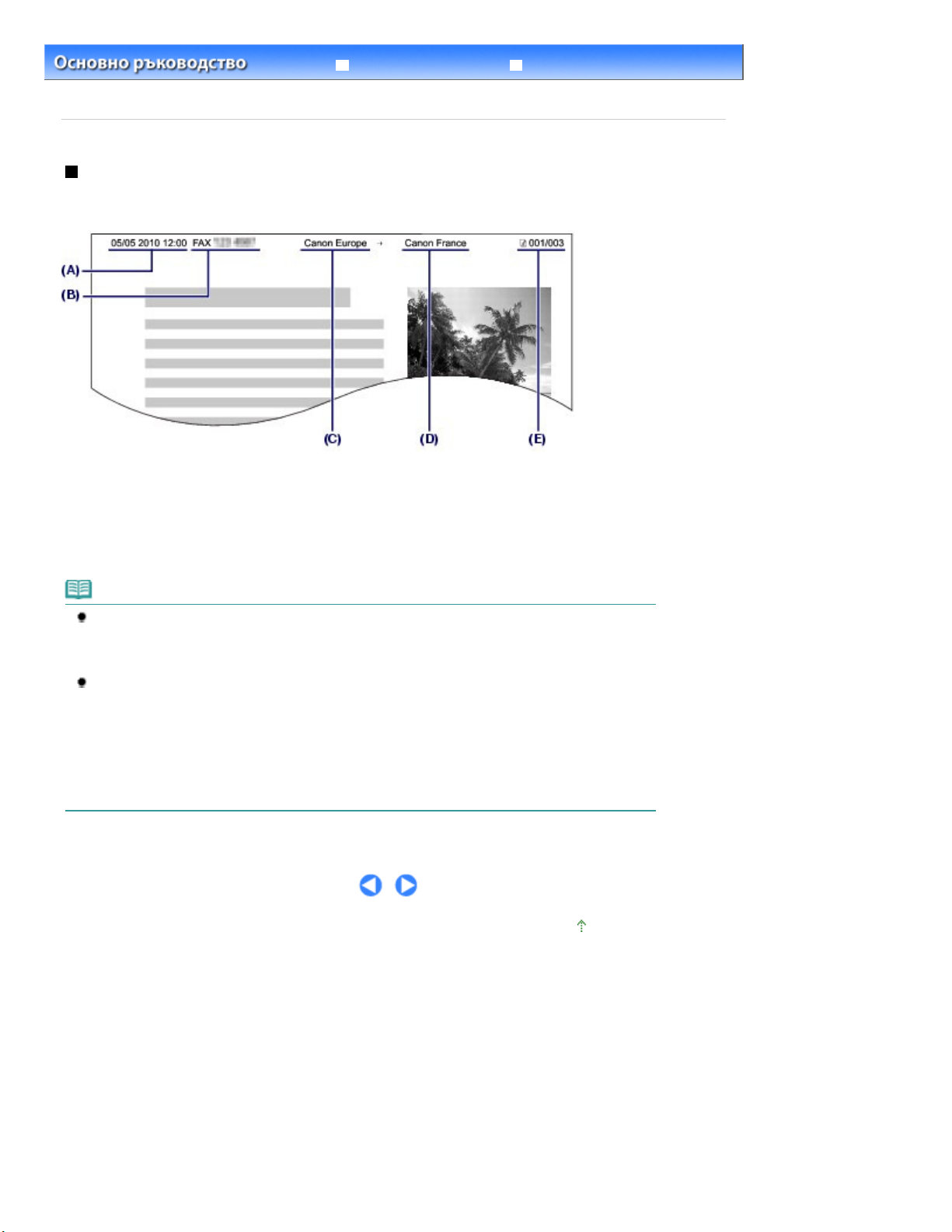
Страница 21 от 1011 странициИнформация за подателя
Разширено ръководство Отстраняване на неизправности
Съдържание
Информация за подателя
>
Подготовка за работа с факс
>
Указване на основните настройки за работа с факс
>
Информация за подателя
Ако името на машината и факс/телефонният номер са регистрирани, те ще се отпечатат на факса
на получателя, заедно с датата и часа, като информация за подателя.
(A) Дата и час на предаването
(B) Факс/телефонен номер на машината
(C) Име на машината
(D) При изпращане на факс с помощта на кодирано бързо набиране, се отпечатва и името на
получателя.
(E) Номер на страницата
Забележка
Можете да отпечатате списъка User's data list, за да проверите дали сте въвели правилно
информацията за подателя.
За подробности вж. екранното ръководство:
Налични настройки за информация за подателя
Налични са следните настройки.
- Когато изпращате черно-бял факс, можете да изберете дали да се отпечата
информацията за подателя в областта на изображението или извън нея (TTI position в TX
Terminal ID).
- Можете да изберете дали пред факс/телефонния номер на машината да се добави FAX или
TEL (FAX/TEL number mark в TX Terminal ID).
- Можете да избирате измежду три формата за отпечатване на датата: YYYY/MM/DD, MM/
DD/YYYY, DD/MM/YYYY (Date display format в Device user settings).
Разширено ръководство
.
Начало на страницата
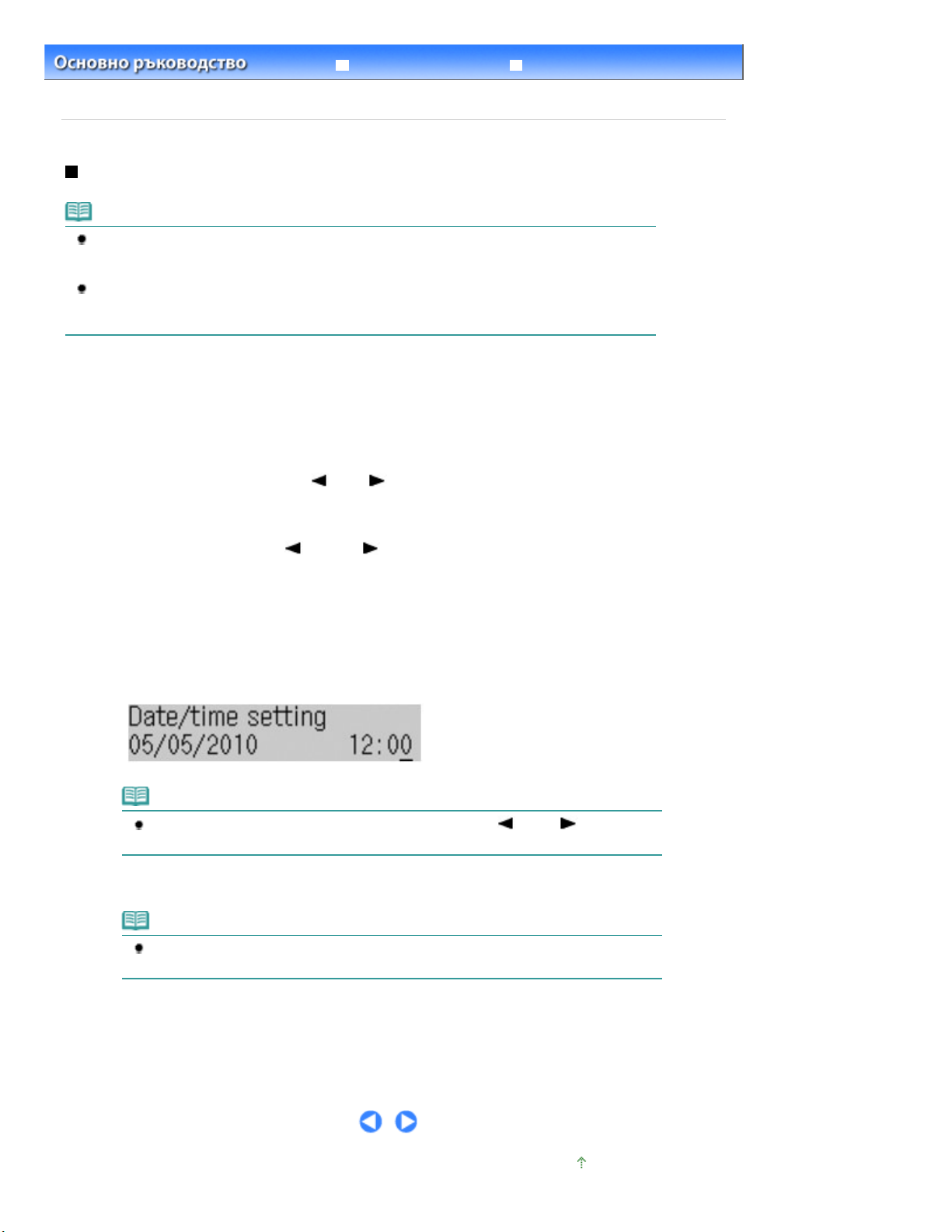
Страница 22 от 1011 странициЗадаване на дата и час
Разширено ръководство Отстраняване на неизправности
Съдържание
на дата и час
>
Подготовка за работа с факс
>
Указване на основните настройки за работа с факс
Задаване на дата и час
Забележка
Когато машината е свързана към компютър с инсталирани MP Drivers, настройката за дата
и час ще се копира от компютъра в машината. Докато датата и часът са зададени точно на
компютъра, не е нужно да ги задавате и в машината.
Ако изключите щепсела или възникне проблем със захранването, настройката за дата и час
на машината ще се нулира. Когато свържете машината към компютър, на който са
инсталирани MP Drivers, настройката може отново да се копира в машината.
1.
Показване на екрана Date/time setting.
Натиснете неколкократно бутона
(1)
Device settings.
Ще се покаже менюто Device settings.
С помощта на бутоните (-) и
(2)
което натиснете бутона
Ще се покаже менюто Device user settings.
OK
Меню (Menu)
(+) изберете Device user settings, след
.
, за да се покаже менюто
> Задаване
Използвайте бутона
(3)
което натиснете бутона
2.
Въвеждане на датата и часа.
Използвайте бутоните с цифри, за да въведете датата и часа (в 24-часов
(1)
формат).
Въведете само последните две цифри от годината.
Забележка
Ако въведете грешно датата и часа, използвайте бутона
преместите курсора под грешната цифра и да въведете отново правилната.
Натиснете бутона OK.
(2)
Забележка
Можете да избирате измежду три формата, в които да се извежда датата: YYYY/
MM/DD, MM/DD/YYYY или DD/MM/YYYY (Date display format).
(-) или
.
OK
(+), за да изберете Date/time setting, след
(-) или
(+), за да
3. Натиснете бутона
факса.
Факс (FAX)
, за да се върнете на екрана за готовност на
Начало на страницата
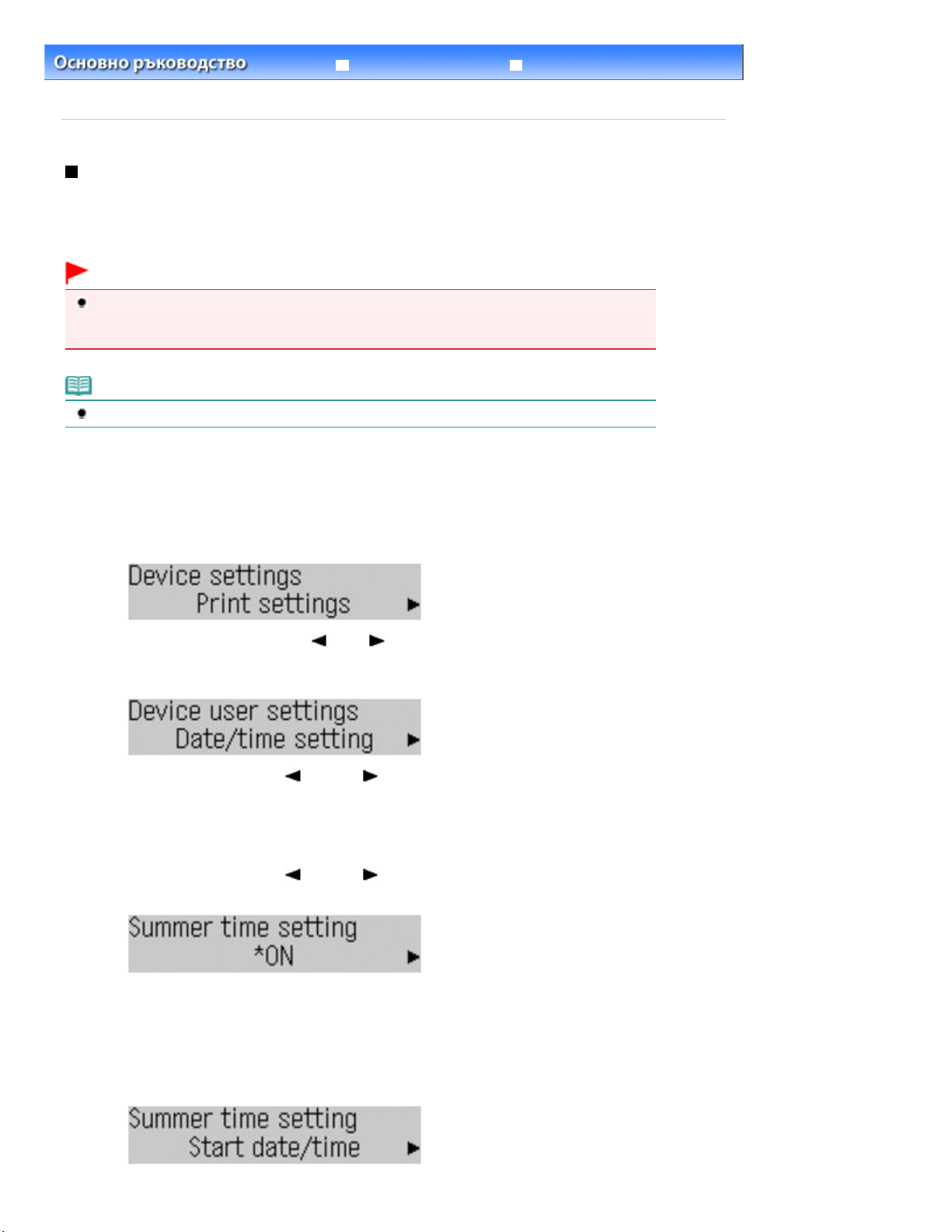
Страница 23 от 1011 странициЗадаване на лятно часово време (лятно време)
Разширено ръководство Отстраняване на неизправности
Съдържание
на лятно часово време (лятно време)
>
Подготовка за работа с факс
>
Указване на основните настройки за работа с факс
> Задаване
Задаване на лятно часово време (лятно време)
Някои страни приемат системата за лятно часово време (лятно време), която изисква
преместване на часа на часовниците напред в определени периоди в годината.
Можете да настроите машината да променя автоматично часа, като регистрирате датата и часа за
начало и край на лятното часово време.
Важно
Не цялата най-актуална информация за всички страни или региони се прилага по
подразбиране за Summer time setting. Трябва да промените настройката по подразбиране в
съответствие с най-новата информация за вашата страна или регион.
Забележка
Тази настройка може да не е налична в зависимост от страната или региона на закупуване.
1.
Показване на екрана Summer time setting.
Натиснете неколкократно бутона
(1)
Device settings.
Ще се покаже менюто Device settings.
Меню (Menu)
, за да се покаже менюто
С помощта на бутоните (-) и
(2)
което натиснете бутона
Ще се покаже менюто Device user settings.
Използвайте бутона
(3)
(-) или
след което натиснете бутона
OK
(+) изберете Device user settings, след
.
(+), за да изберете Summer time setting,
.
OK
2. Разрешаване на лятно време.
Използвайте бутона
(1)
лятно време, след което натиснете бутона OK.
За да изключите лятното време, изберете OFF.
3.
Задайте датата и часа за начало на лятното време.
Уверете се, че опцията Start date/time е избрана, след което натиснете
(1)
бутона
OK
.
(-) или
(+), за да изберете ON, за да активирате
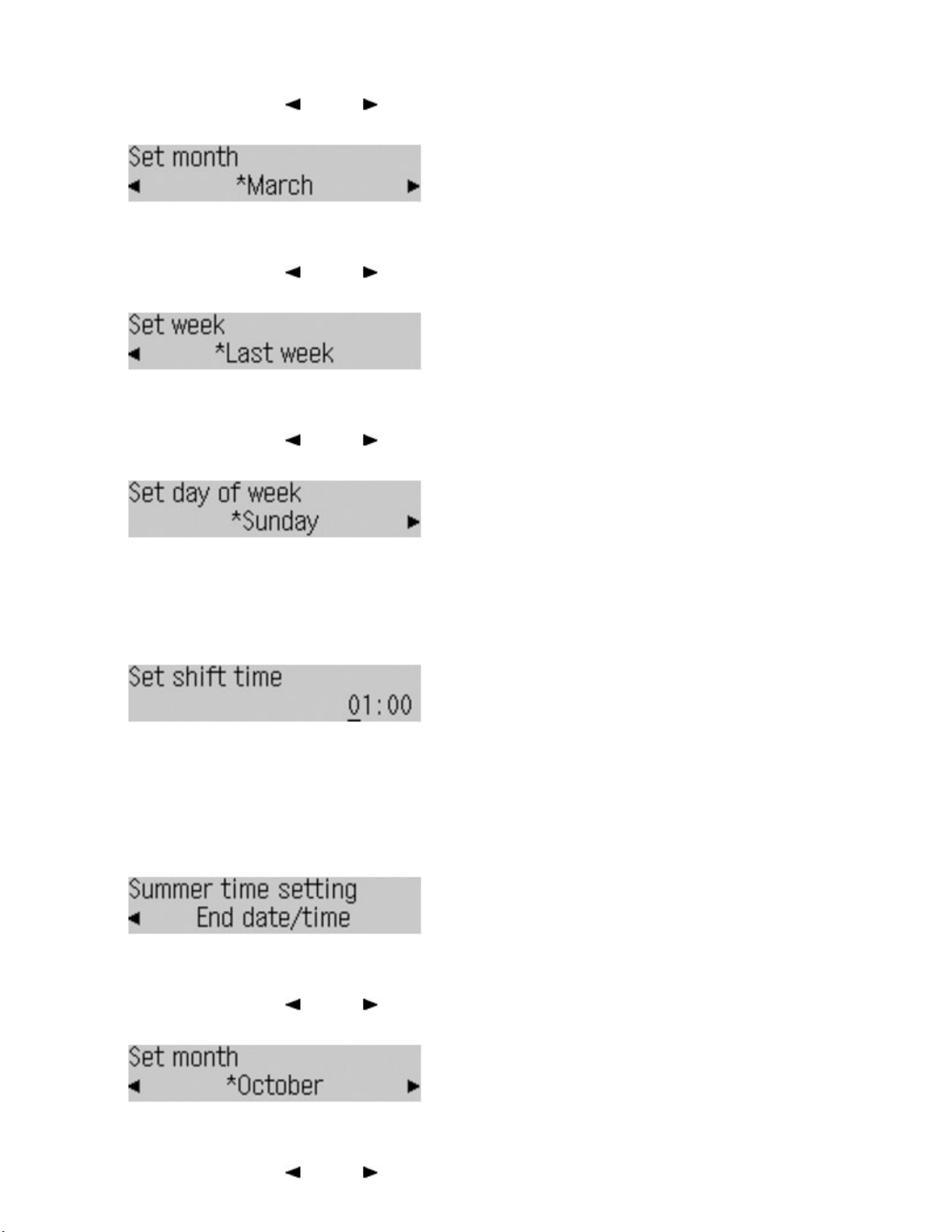
Страница 24 от 1011 странициЗадаване на лятно часово време (лятно време)
Уверете се, че опцията Set month е избрана, след което натиснете бутона
(2)
.
OK
Използвайте бутона
(3)
лятното време, след което натиснете бутона OK.
Уверете се, че опцията Set week е избрана, след което натиснете бутона
(4)
.
OK
Използвайте бутона
(5)
започва лятното време, след което натиснете бутона OK.
Уверете се, че опцията Set day of week е избрана, след което натиснете
(6)
бутона
Използвайте бутона
(7)
който започва лятното време, след което натиснете бутона OK.
OK
.
(-) или
(-) или
(-) или
(+), за да изберете месеца за начало на
(+), за да изберете седмицата, в която
(+), за да изберете деня на седмицата, в
Уверете се, че опцията Set shift time е избрана, след което натиснете
(8)
бутона
Използвайте бутоните с цифри, за да въведете часа (в 24-часов формат)
(9)
за начало на лятното време.
Пред единична цифра поставяйте нула.
Натиснете бутона OK.
(10)
Началните дата/час за лятното време ще се зададат.
4.
Задаване на датата и часа за край на лятното време.
Уверете се, че опцията End date/time е избрана, след като натиснете
(1)
бутона
Уверете се, че опцията Set month е избрана, след което натиснете бутона
(2)
.
OK
Използвайте бутона
(3)
лятното време, след което натиснете бутона OK.
OK
OK
.
.
(-) или
(+), за да изберете месеца за край на
Уверете се, че опцията Set week е избрана, след което натиснете бутона
(4)
.
OK
Използвайте бутона
(5)
(-) или
(+), за да изберете седмицата за край на

лятното време, след което натиснете бутона OK.
Уверете се, че опцията Set day of week е избрана, след което натиснете
(6)
бутона
OK
.
Страница 25 от 1011 странициЗадаване на лятно часово време (лятно време)
Използвайте бутона
(7)
край на лятното време, след което натиснете бутона OK.
Уверете се, че опцията Set shift time е избрана, след което натиснете
(8)
бутона
Използвайте бутоните с цифри, за да въведете часа (в 24-часов формат)
(9)
за край на лятното време.
Пред единична цифра поставяйте нула.
Натиснете бутона OK.
(10)
Крайните дата/час за лятното време ще се зададат.
Натиснете бутона
5.
факса.
OK
.
Факс (FAX)
(-) или
(+), за да изберете деня от седмицата за
, за да се върнете на екрана за готовност на
Начало на страницата
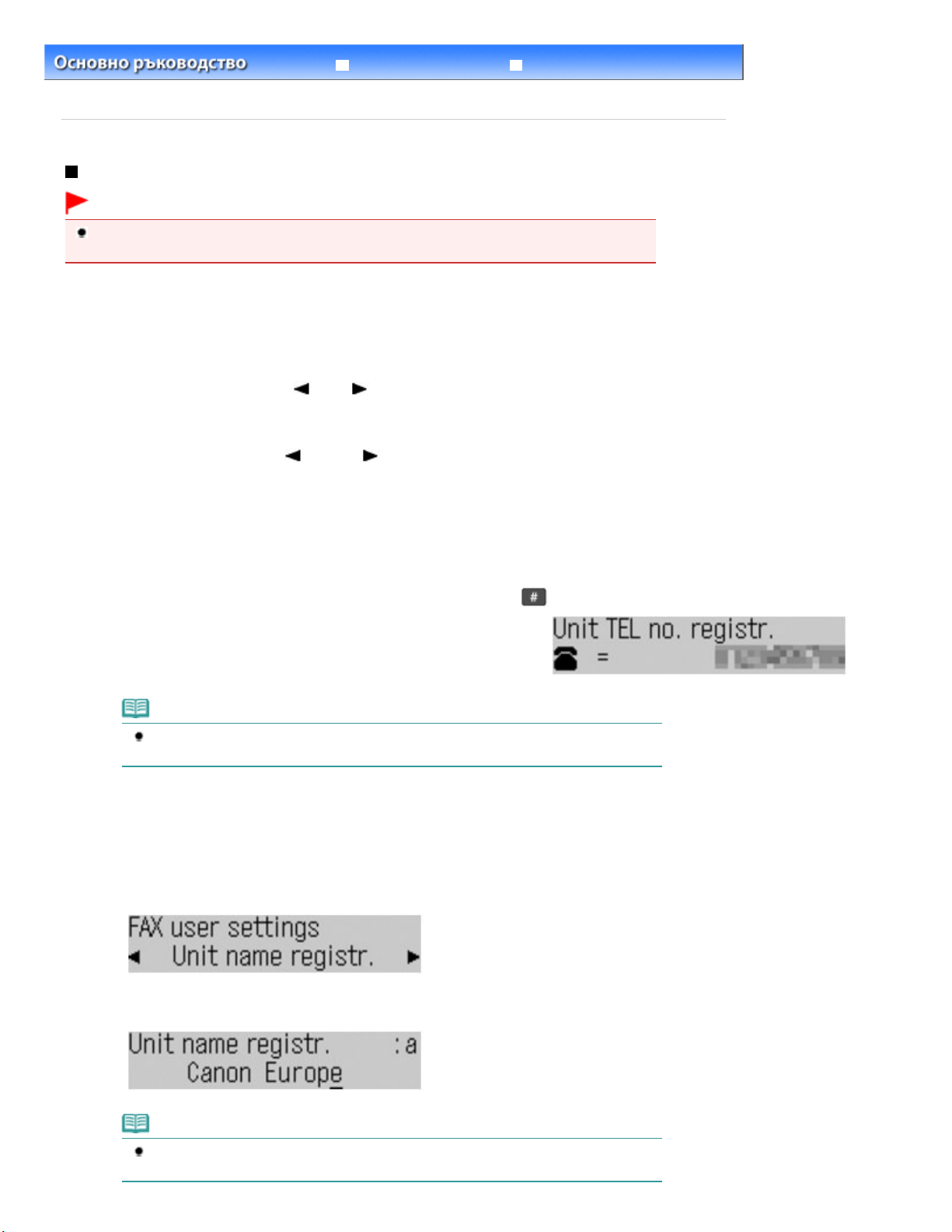
Страница 26 от 1011 странициРегистриране на информация за потребителя
Разширено ръководство Отстраняване на неизправности
Съдържание
Регистриране на информация за потребителя
>
Подготовка за работа с факс
>
Указване на основните настройки за работа с факс
Регистриране на информация за потребителя
Важно
Преди да изпращате факсове, се уверете, че сте въвели факс/телефонния номер и името
си в Unit TEL no. registr. и Unit name registr. на екрана FAX user settings (само за САЩ).
1.
Изведете екрана Unit TEL no. registr..
Натиснете бутона
(1)
Ще се покаже менюто Fax settings.
С помощта на бутони
(2)
натиснете бутона
Ще се покаже менюто FAX user settings.
Използвайте бутона
(3)
ФАКС
OK
след което натиснете бутона
2.
Въведете факс/телефонния номер на машината.
, след което натиснете бутона
Меню
(-) и (+) изберете FAX user settings, след което
.
(-) или
(+), за да изберете Unit TEL. no. registr.,
.
OK
>
.
Въведете факс/телефонния номер на машината (макс. 20 цифри,
(1)
включително интервалите) с помощта на бутоните с цифри.
За да въведете знака за плюс (+) пред номера, натиснете бутона
Забележка
За допълнителна информация как се въвеждат и изтриват номера вж. Въвеждане
на цифри, букви и символи
Натиснете бутона OK.
(2)
3. Въведете име на машината
Уверете се, че опцията Unit name registr. е избрана, след като натиснете
(1)
бутона
Използвайте бутоните с цифри, за да въведете името на машината (макс.
(2)
24 цифри, включително интервалите).
OK
.
.
.
Забележка
За допълнителна информация как се въвеждат и изтриват символи вж.
на цифри, букви и символи
.
Въвеждане
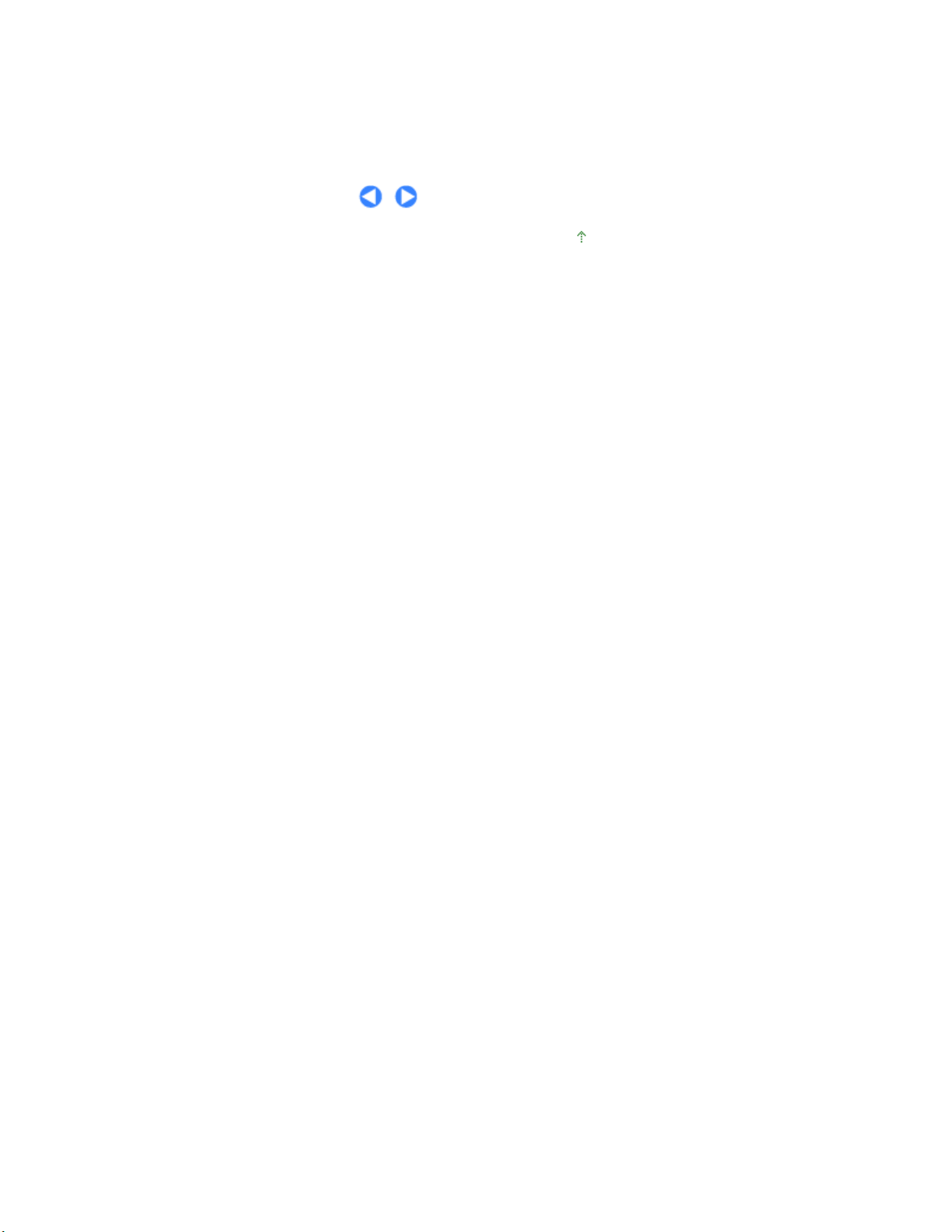
Натиснете бутона OK.
(3)
Страница 27 от 1011 странициРегистриране на информация за потребителя
Натиснете бутона
4.
факса.
Факс (FAX)
, за да се върнете на екрана за готовност на
Начало на страницата
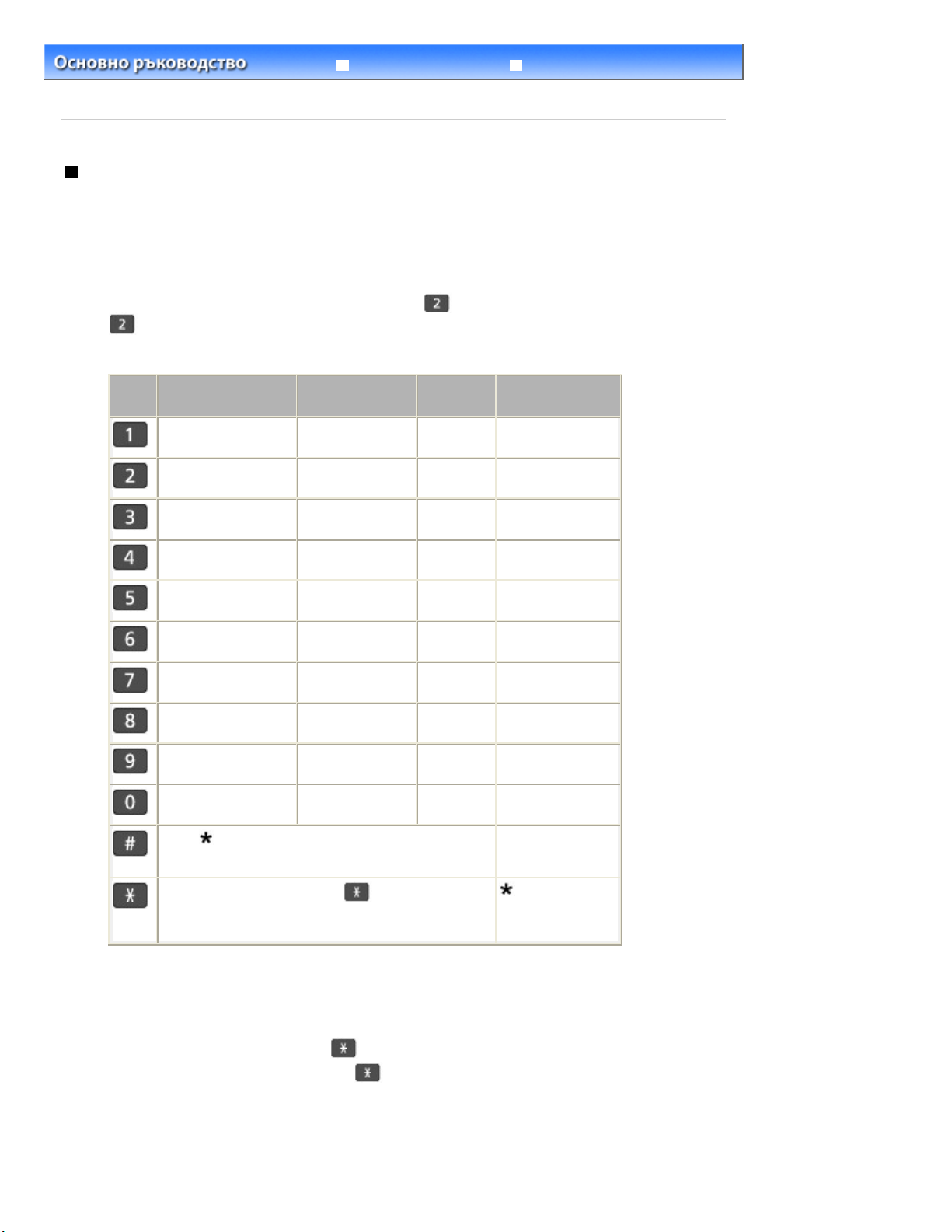
ABCЕДБАГВЖЗ
jkl
wxyzý
Страница 28 от 1011 странициВъвеждане на цифри, букви и символи
Разширено ръководство Отстраняване на неизправности
Съдържание
Въвеждане на цифри, букви и символи
>
Подготовка за работа с факс
>
Указване на основните настройки за работа с факс
>
Въвеждане на цифри, букви и символи
Името на машината, както и име на получател за кодирано бързо набиране, може да се въвеждат
с помощта на бутоните с цифри.
Тази машина има три режима на въвеждане: главни букви, малки букви и цифри. В таблицата долу
са показани символите, които може да се въвеждат във всеки от режимите.
Например, в режим на главни букви натиснете бутона
бутона
два пъти, за да въведете "B". По този начин символите в таблицата могат да се
въвеждат чрез многократно натискане на съответния бутон.
Бутон
Режим на главни
букви (:A)
DEFËÉÈÊ
Режим на малки
букви (:a)
abcедбагвжз
defëéèê
веднъж, за да въведете "A" и натиснете
Режим на
цифри (:1)
1 1
2 2
3 3
Факс/телефонен
номер.
GH I Ï Í Ì Î gh i ï í ì î
JKL
MNOСШЦУТХФ
PQRSÞ
TUVÜÚÙÛ
WXYZÝ
*1
- . SP
~
*2
Натиснете бутона Тон (Tone)
превключите на режим на главни букви (:A), режим на
малки букви (:a) или режим на цифри (:1).
*1
„SP” указва интервал.
*2
Показва се само при въвеждане на символи в настройките за LAN.
# ! " , ; : ^ ` _ = / | ' ? $ @ % & + ( ) [ ] { } < > \
mnoсшцутхф
pqrsþ 7 7
tuvüúùû
, за да
4 4
5 5
6 6
8 8
9 9
0 0
*2
#
1. Натиснете бутона
Тон (Tone)
При всяко натискане на бутона
главни букви (:A), режим на малки букви (:a), след което в режим на цифри (:1).
Текущият режим на въвеждане се показва в горния десен ъгъл на течнокристалиня дисплей (:A, :a, :1).
Пример: Режим на главни букви
Тон (Tone) режима на въвеждане се превключва в режим на
, за да превключите режима на въвеждане.
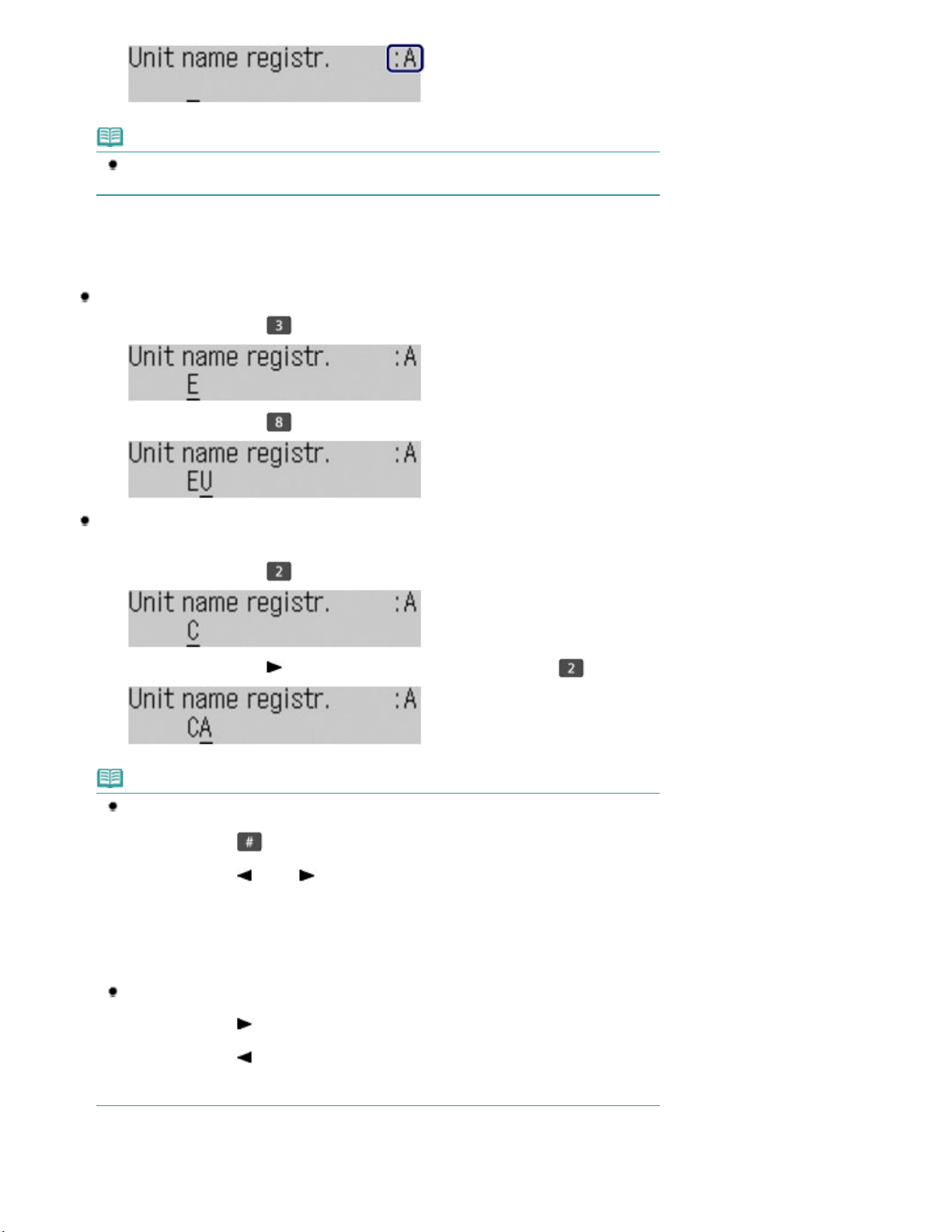
Забележка
Тук е описана процедурата за въвеждане на името на машината като пример. За да
покажете екрана Unit name registr., вж.
2.
Използване на бутоните с цифри за въвеждане на символи.
Натиснете няколко пъти бутона, докато знакът, който желаете да въведете, се появи.
Регистриране на информация за потребителя
За да въведете символи (пр., за да въведете „EU”):
Натиснете бутона два пъти.
(1)
Натиснете бутона два пъти.
(2)
Страница 29 от 1011 странициВъвеждане на цифри, букви и символи
.
За въвеждане на знак, който е назначен на същия бутон, като
предишното въведен знак (например да въведете "A" след "C"):
Натиснете бутона три пъти.
(1)
Натиснете бутона
(2)
(+), след което натиснете бутона
отново.
Забележка
Налични са следните операции.
- За въвеждане на интервал
Натиснете бутона три пъти.
- Придвижване на курсора
Натиснете бутона
- Въвеждане на знак
Придвижете курсора под знака отдясно на позицията за въвеждане, след което
въведете знака.
- За изтриване на знак
Придвижете курсора под знака, за да го изтриете, след което натиснете бутона
.
(Back)
В полето за въвеждане на факс/телефонен номер са възможни следните операции.
- За въвеждане на интервал
Натиснете бутона (+).
- Изтриване на последния въведен номер
Натиснете бутона
- За да въведете пауза „P”
Натиснете бутона
(-) или
(-).
Повторно набиране/Пауза
(+).
Назад
.
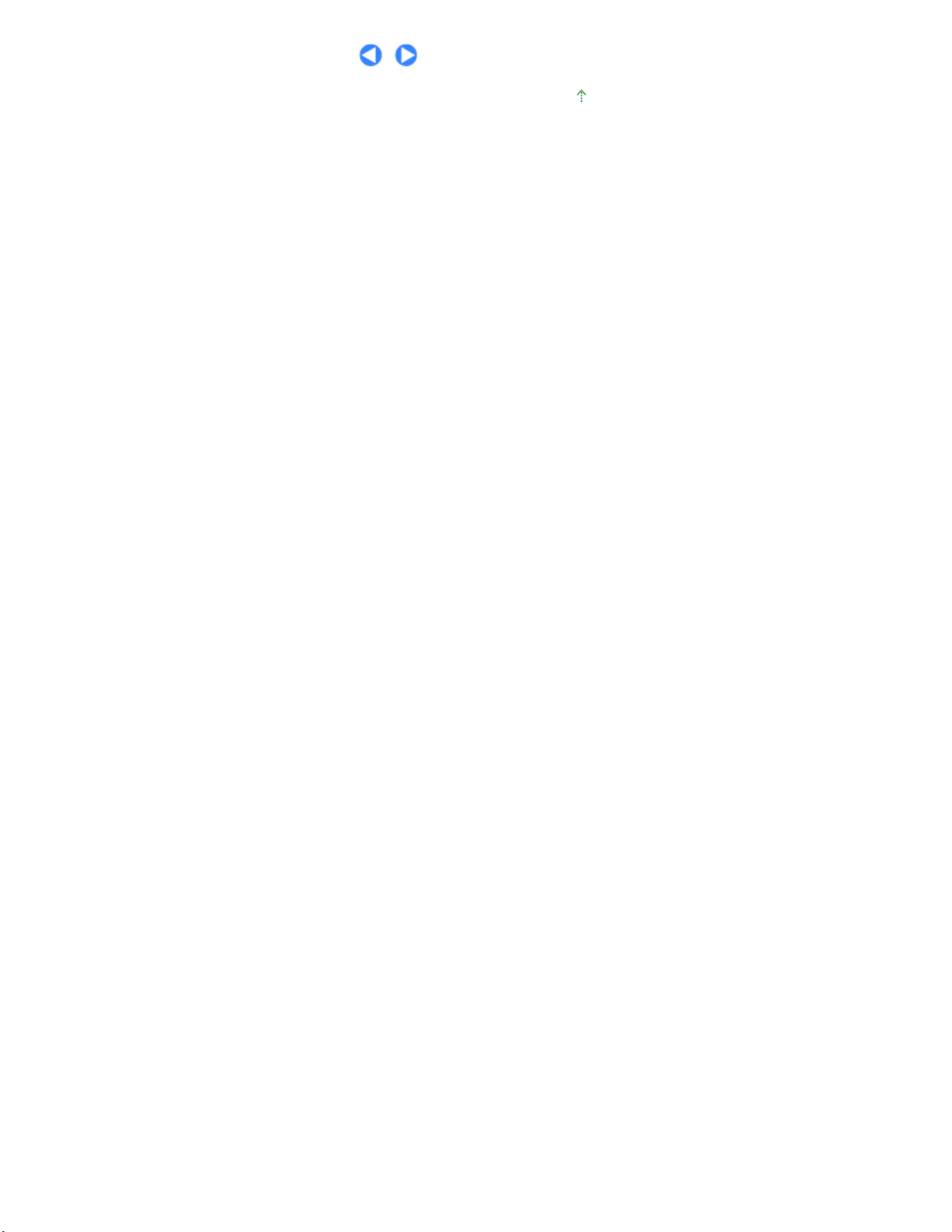
Страница 30 от 1011 странициВъвеждане на цифри, букви и символи
Начало на страницата
